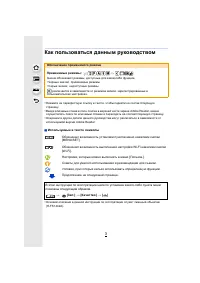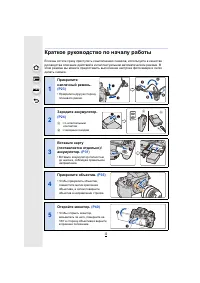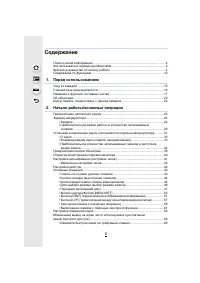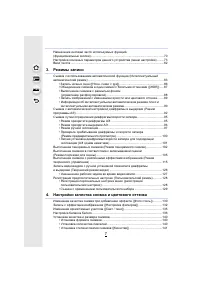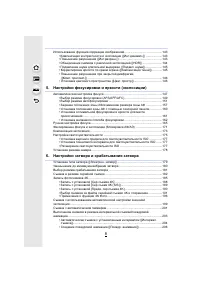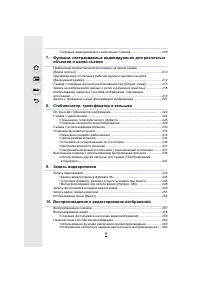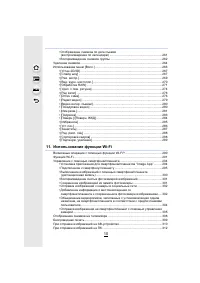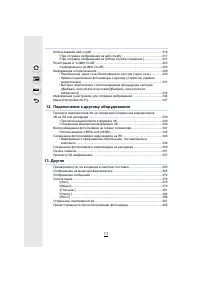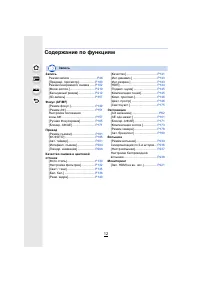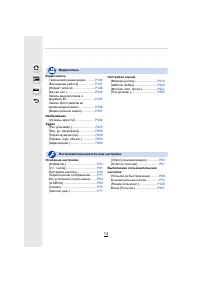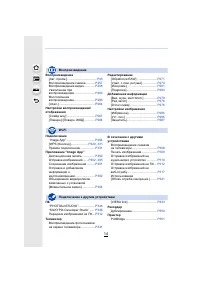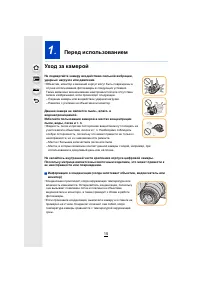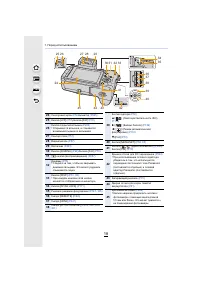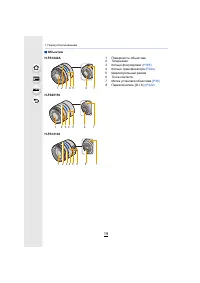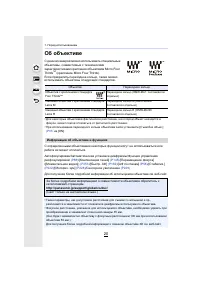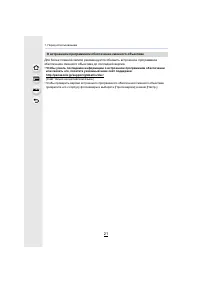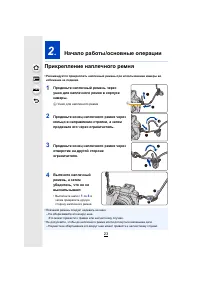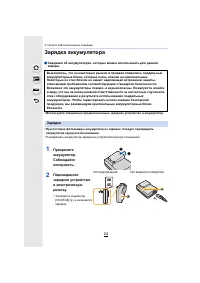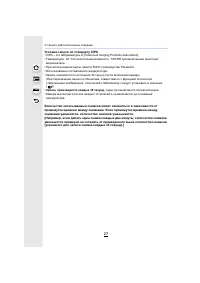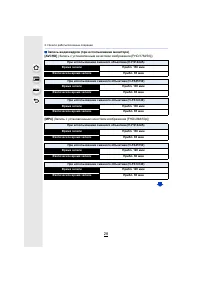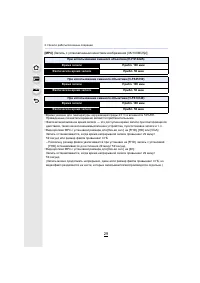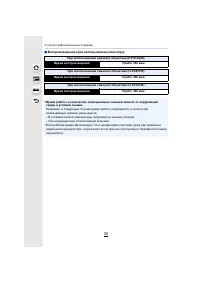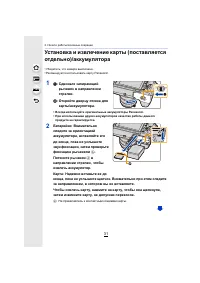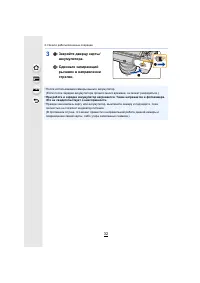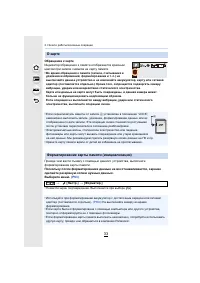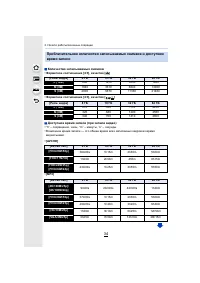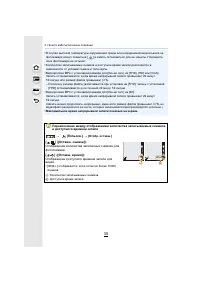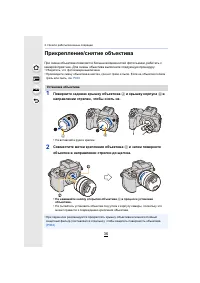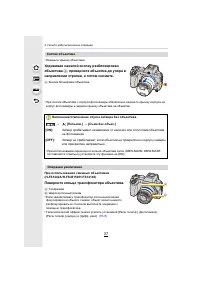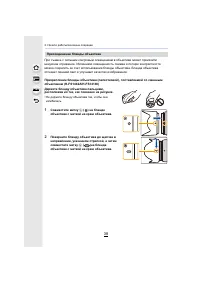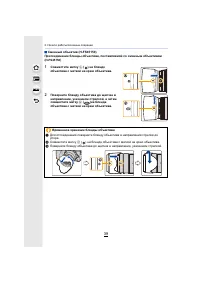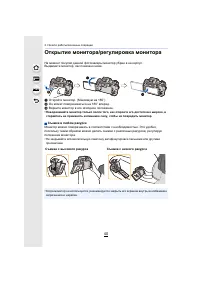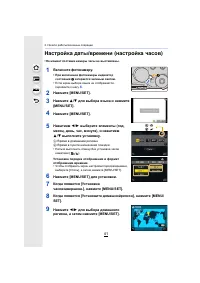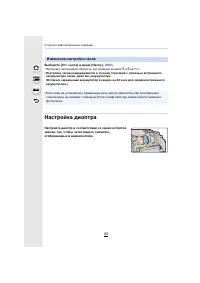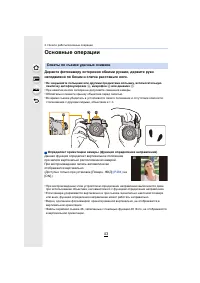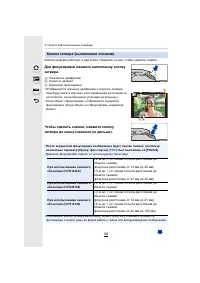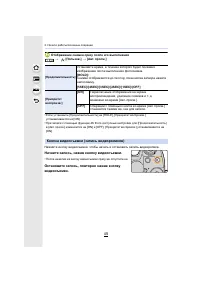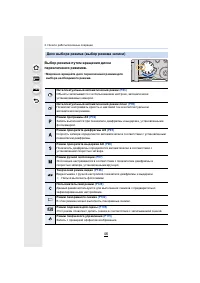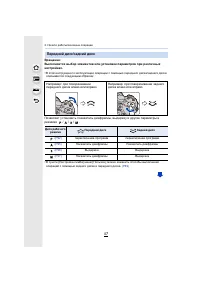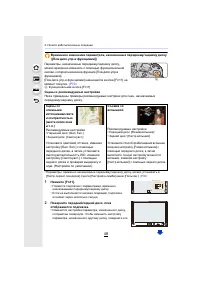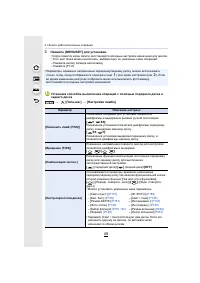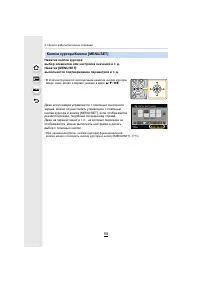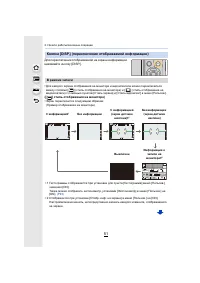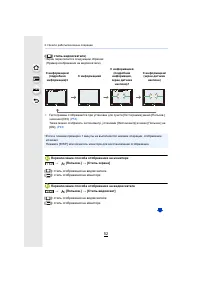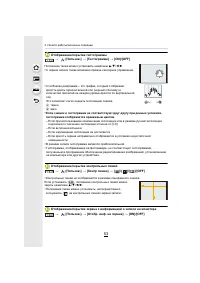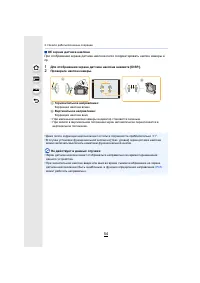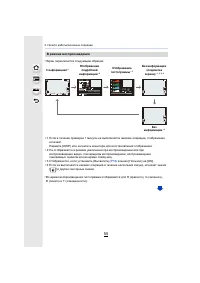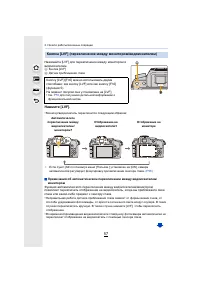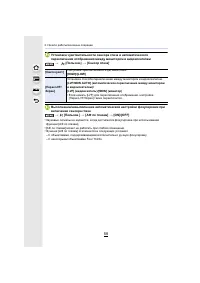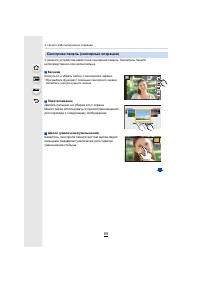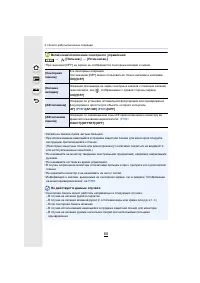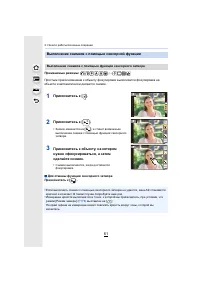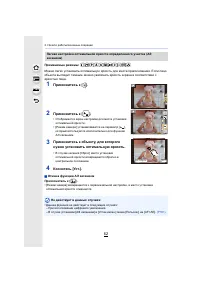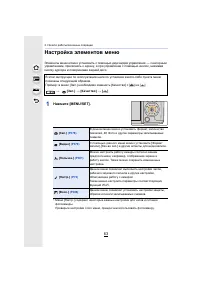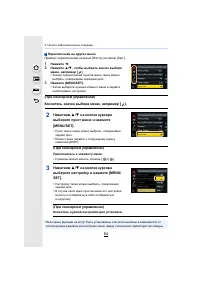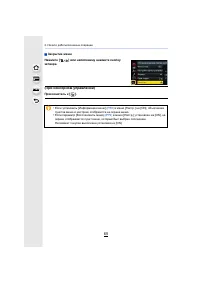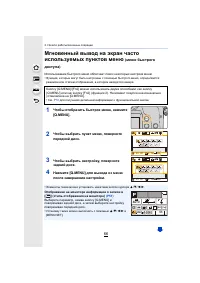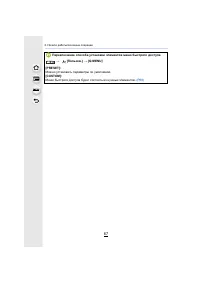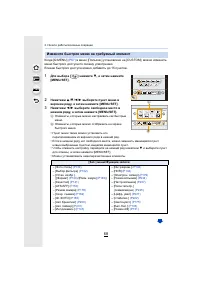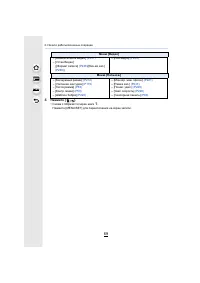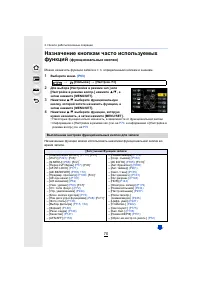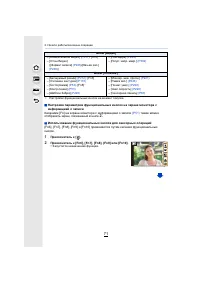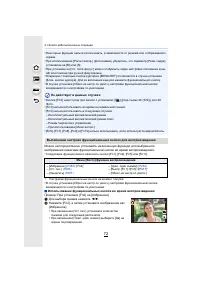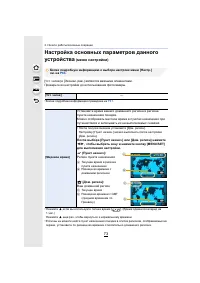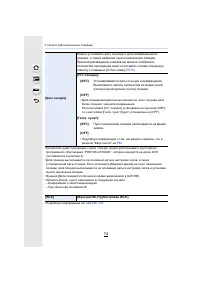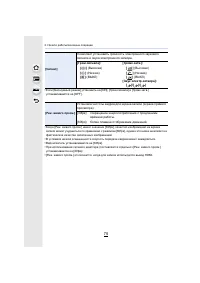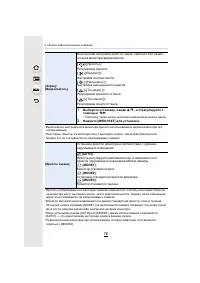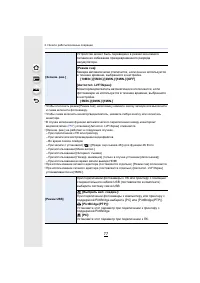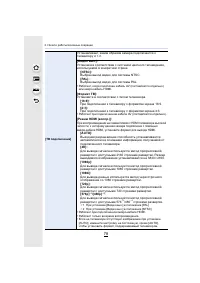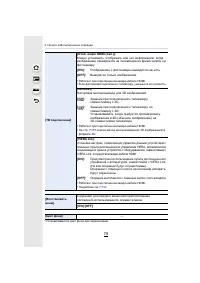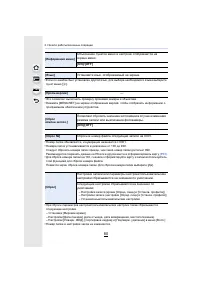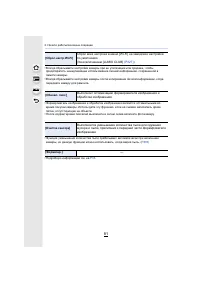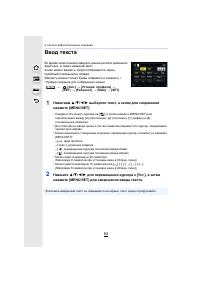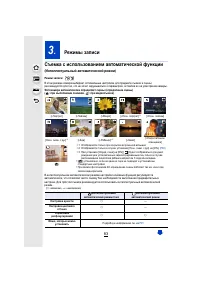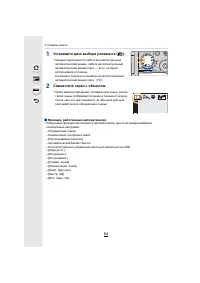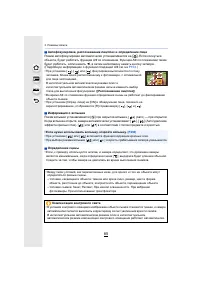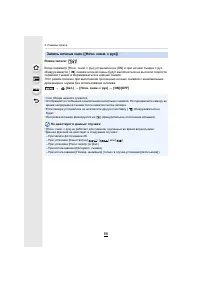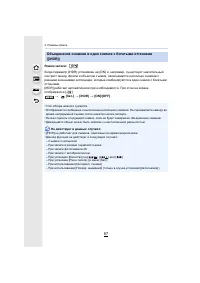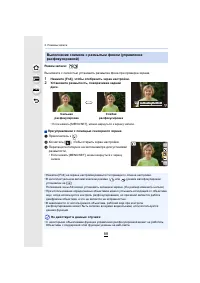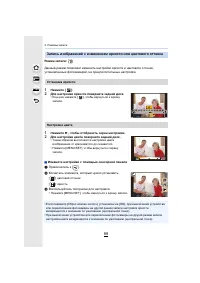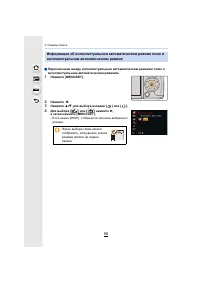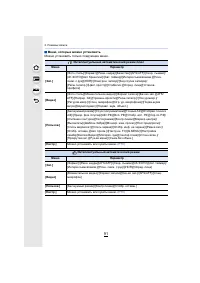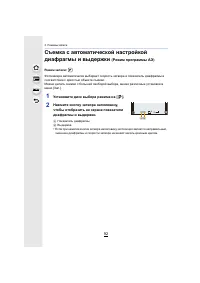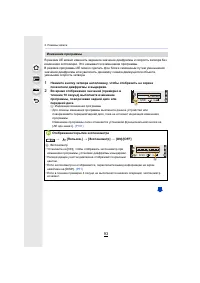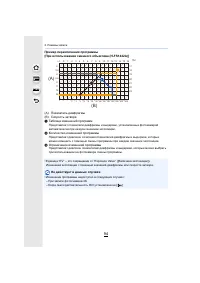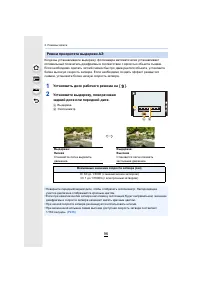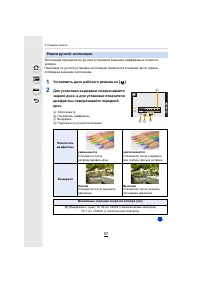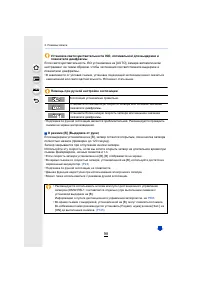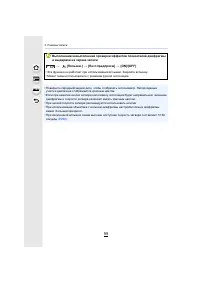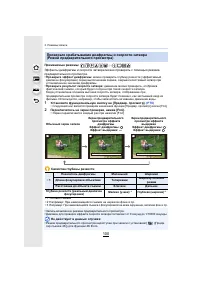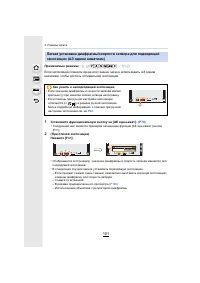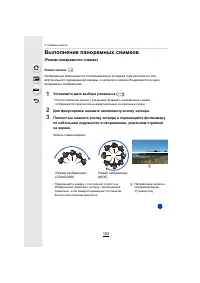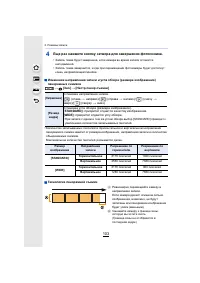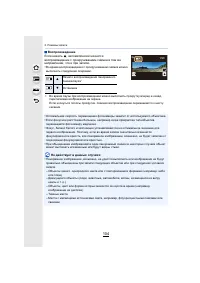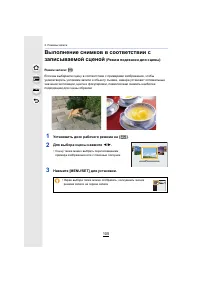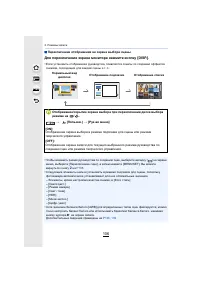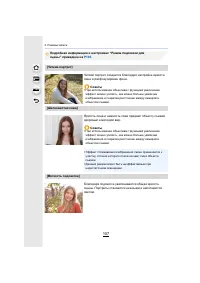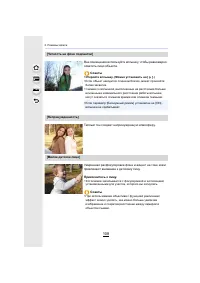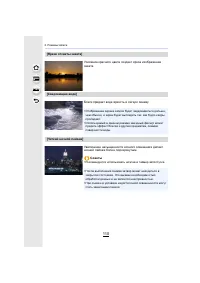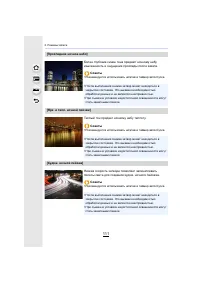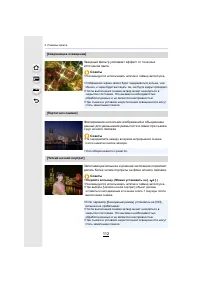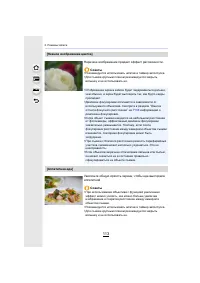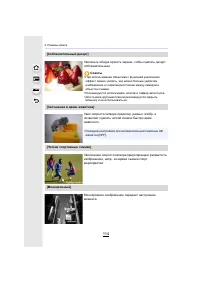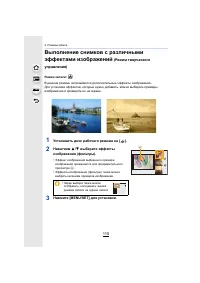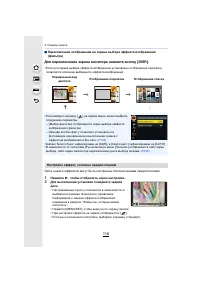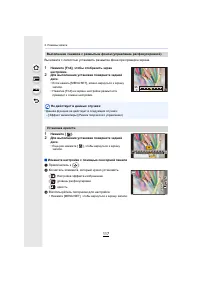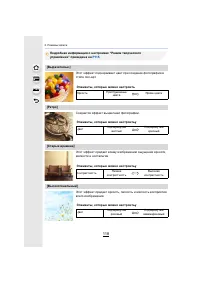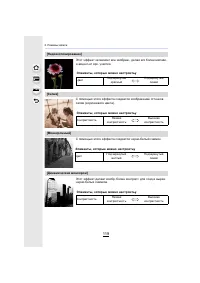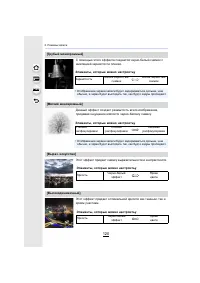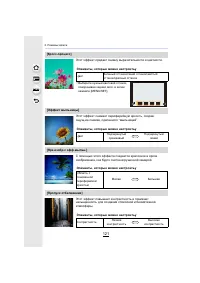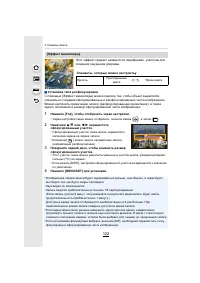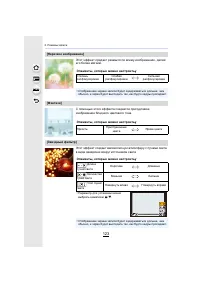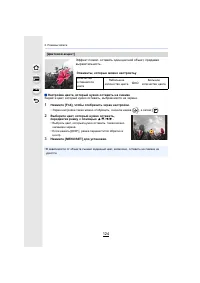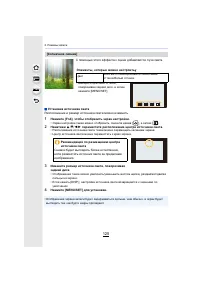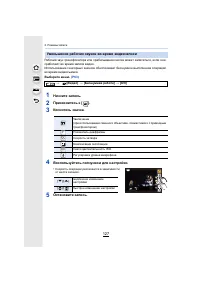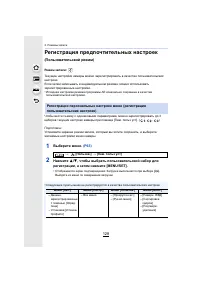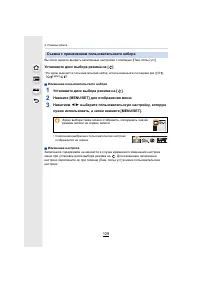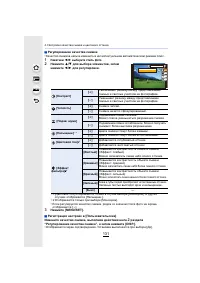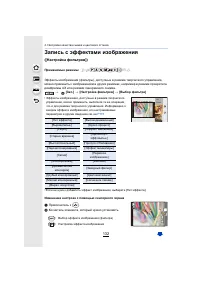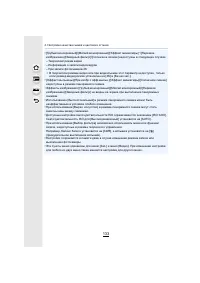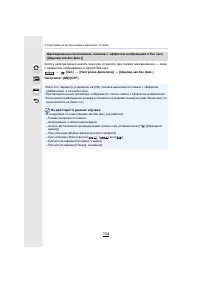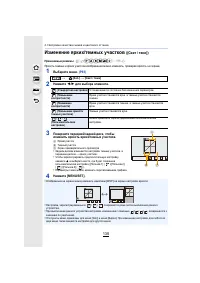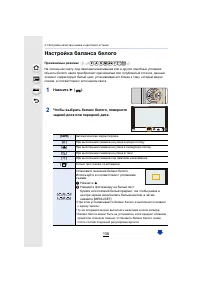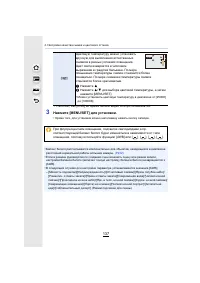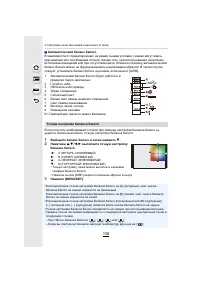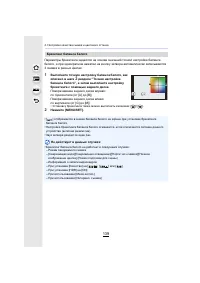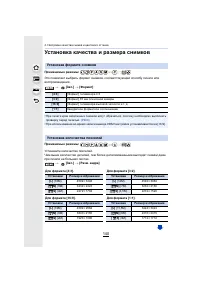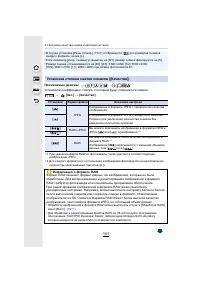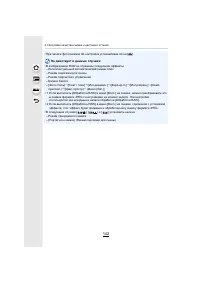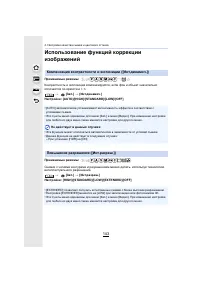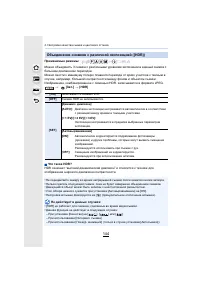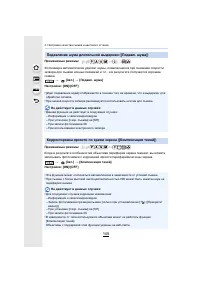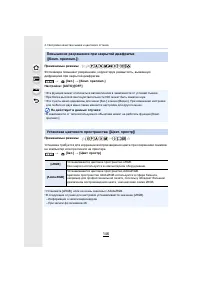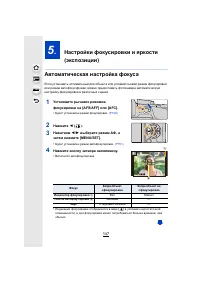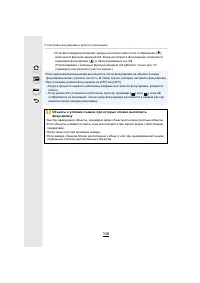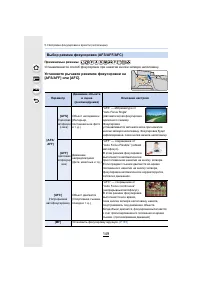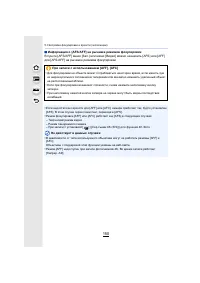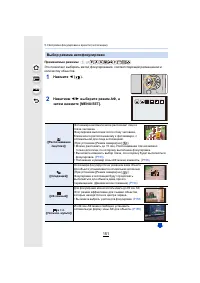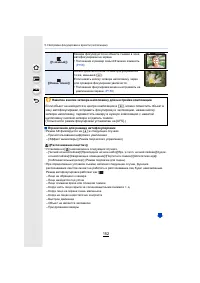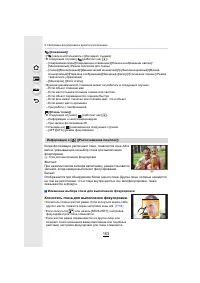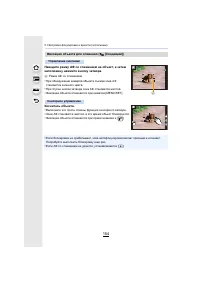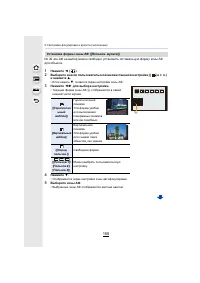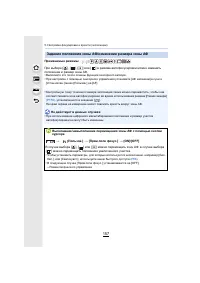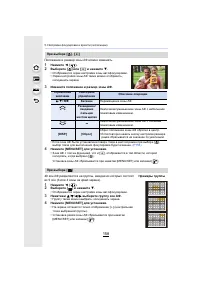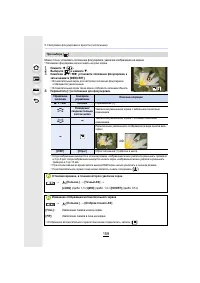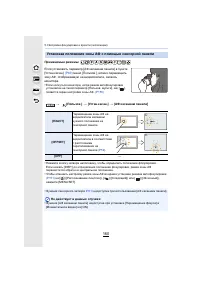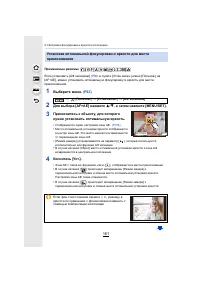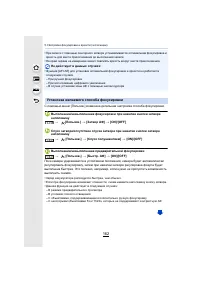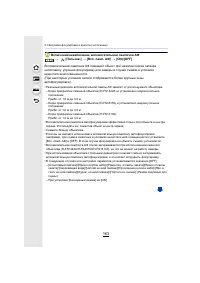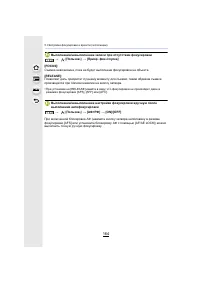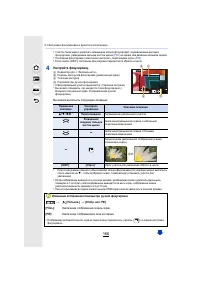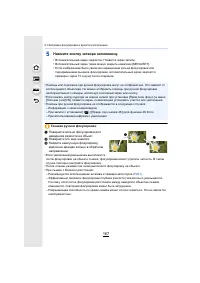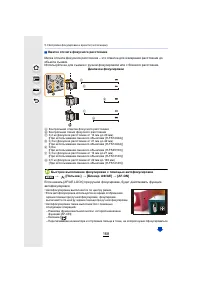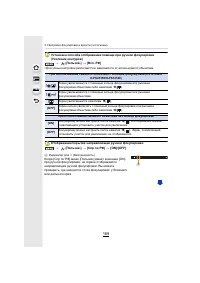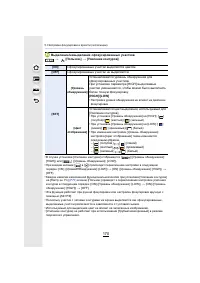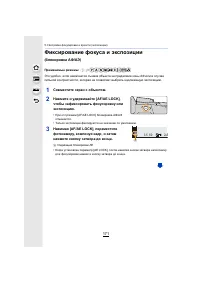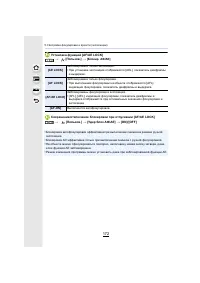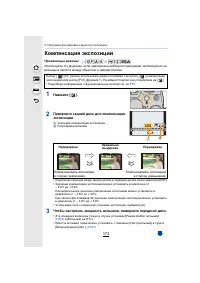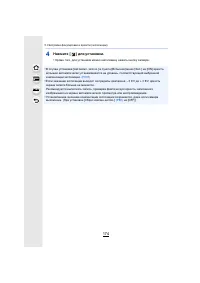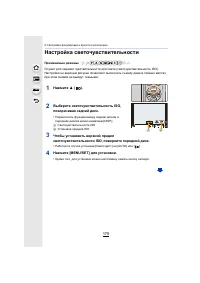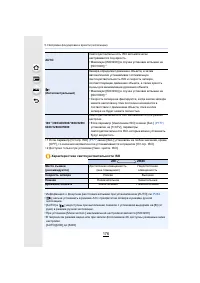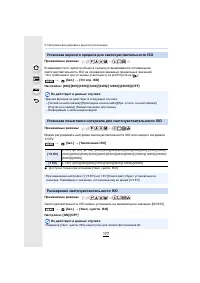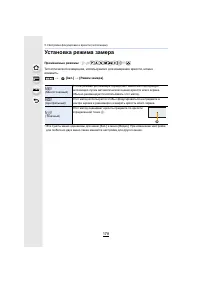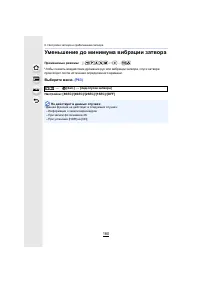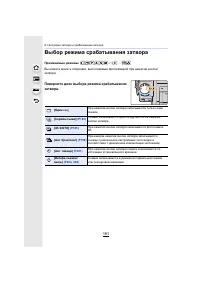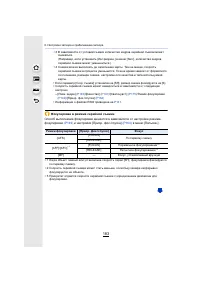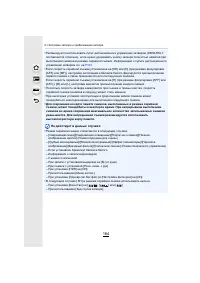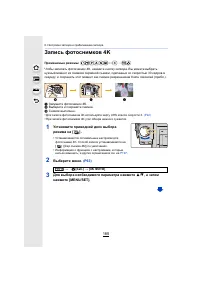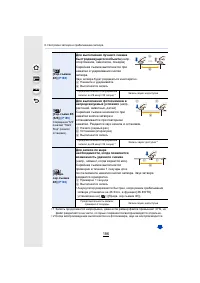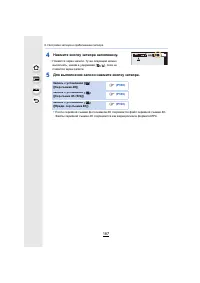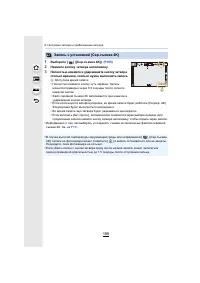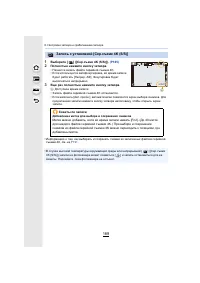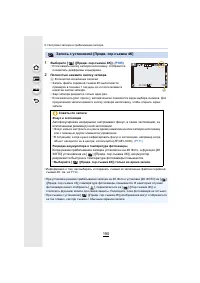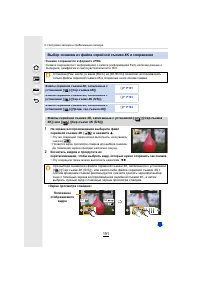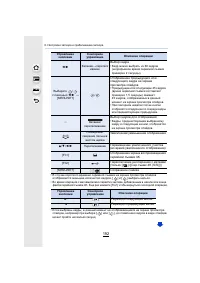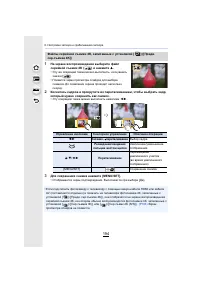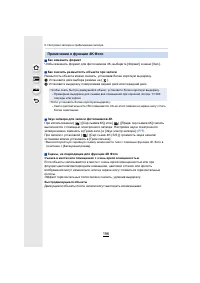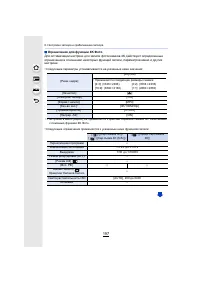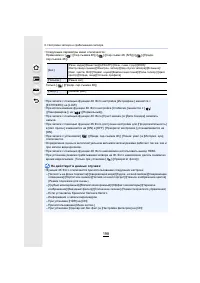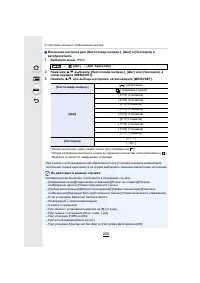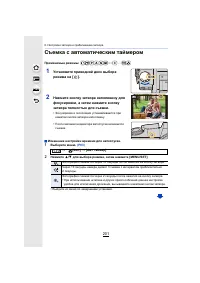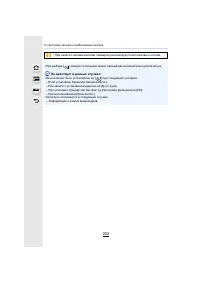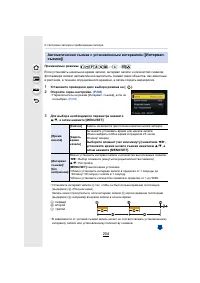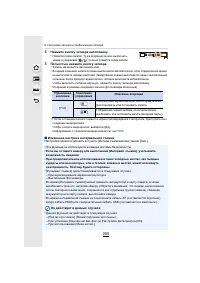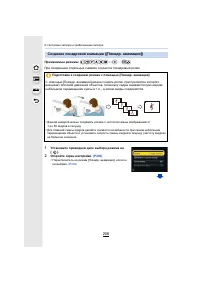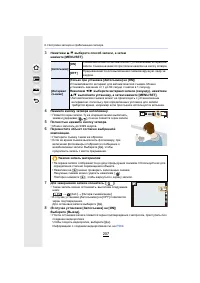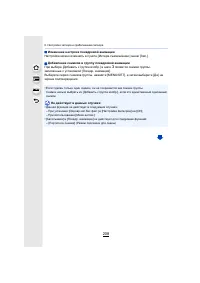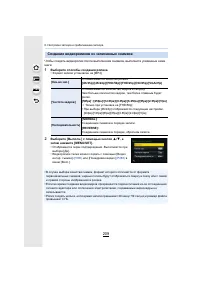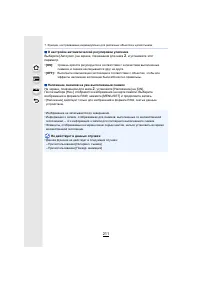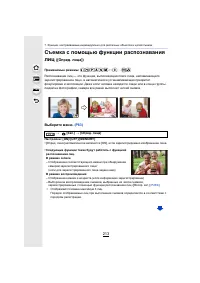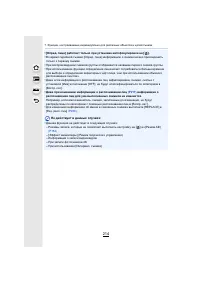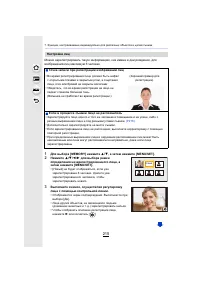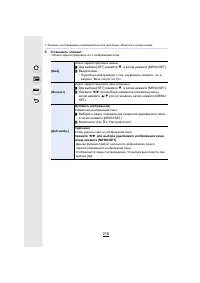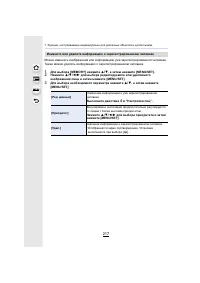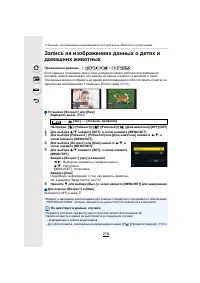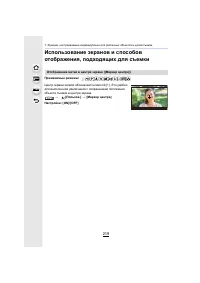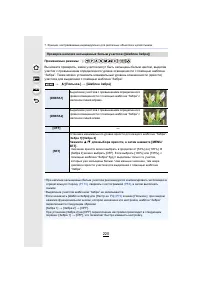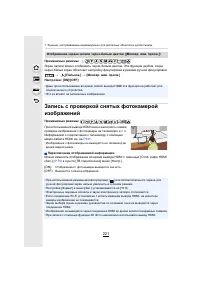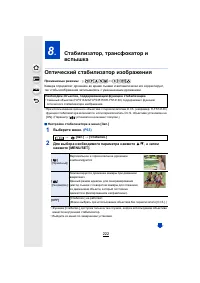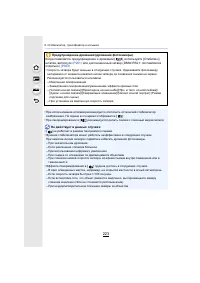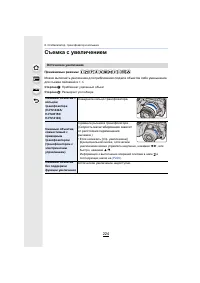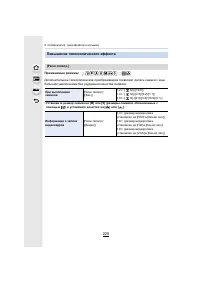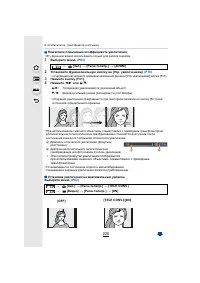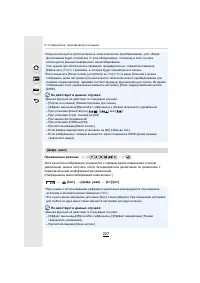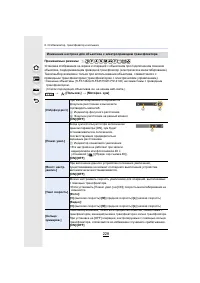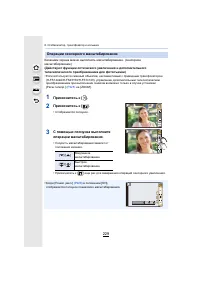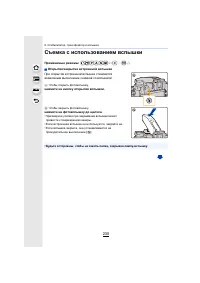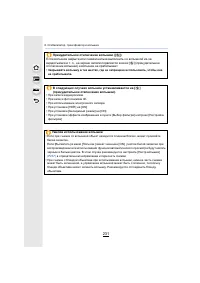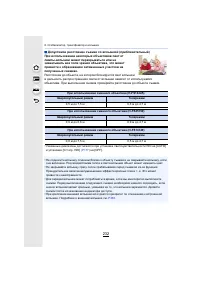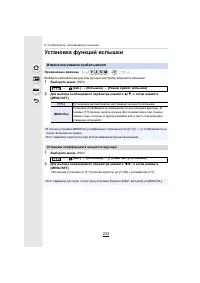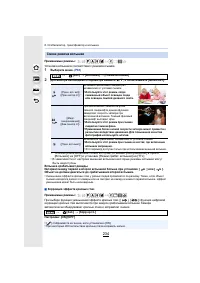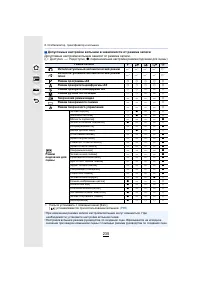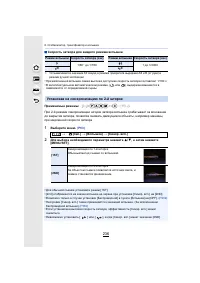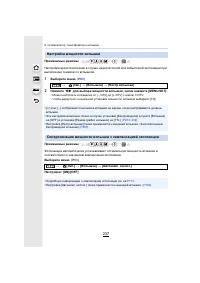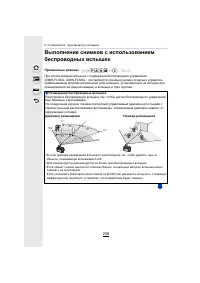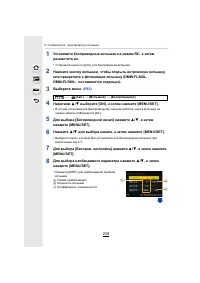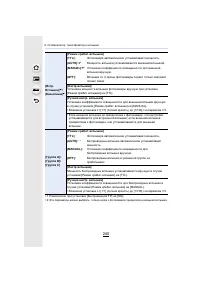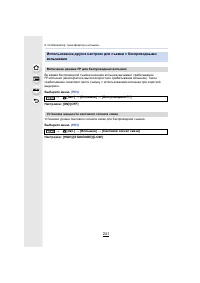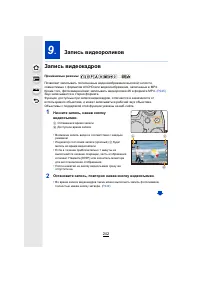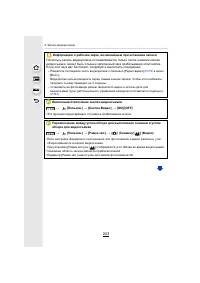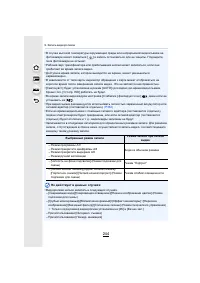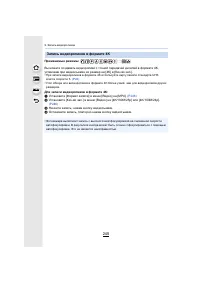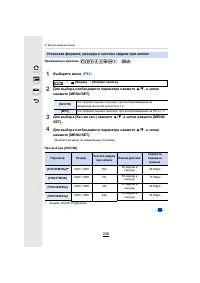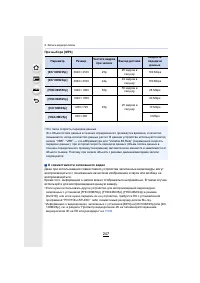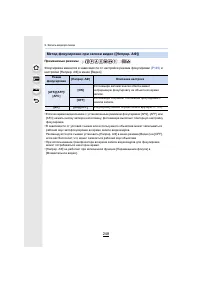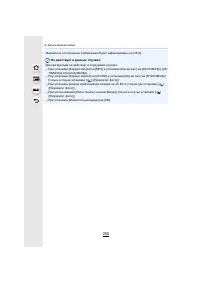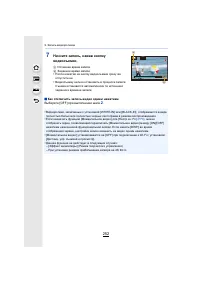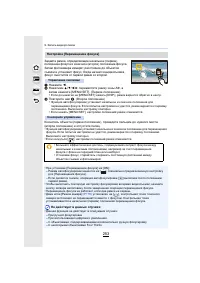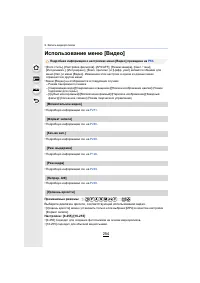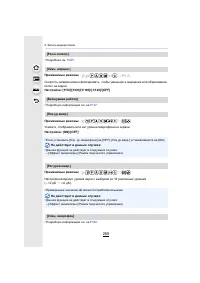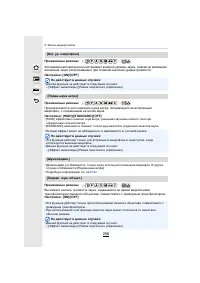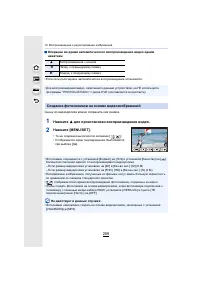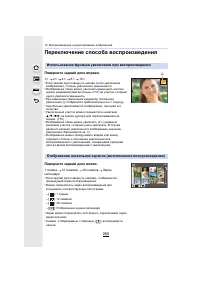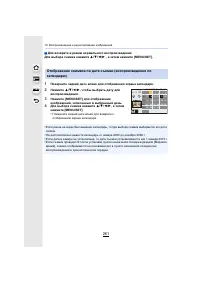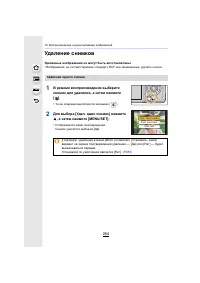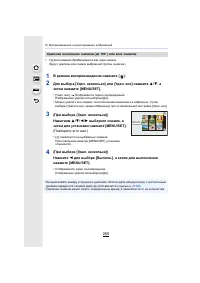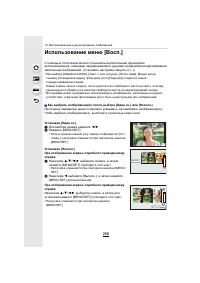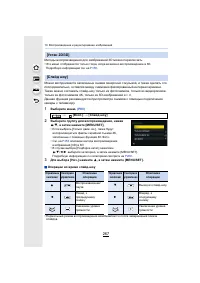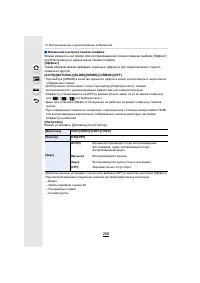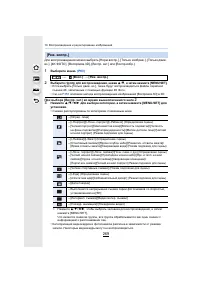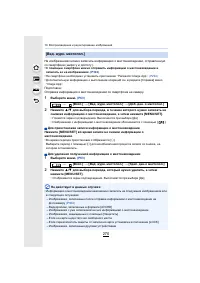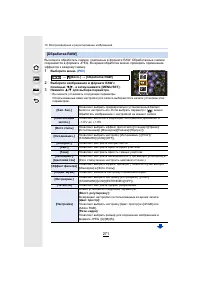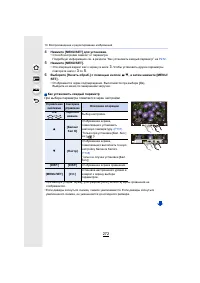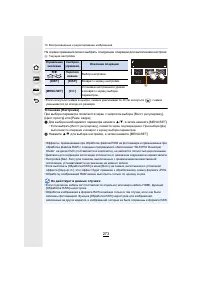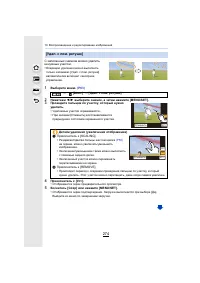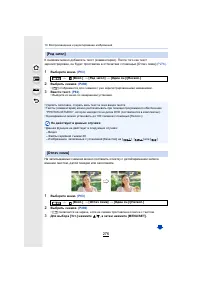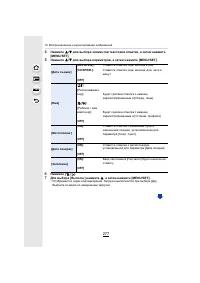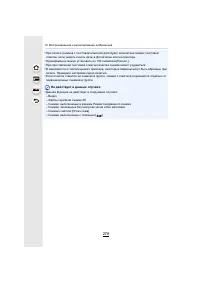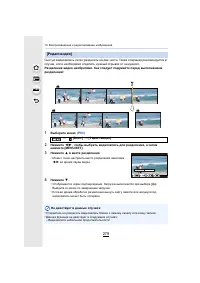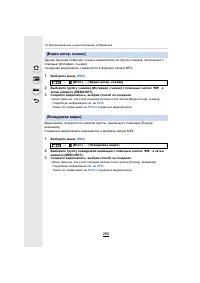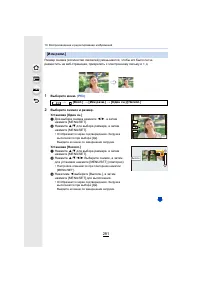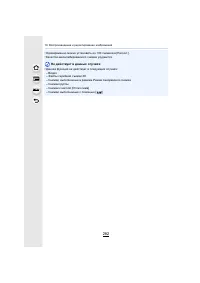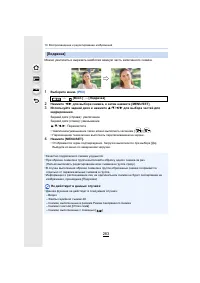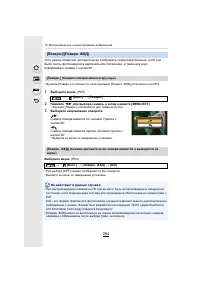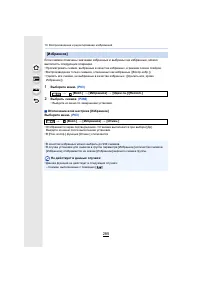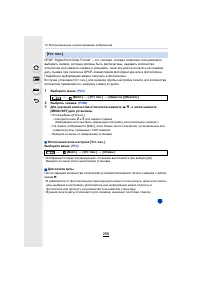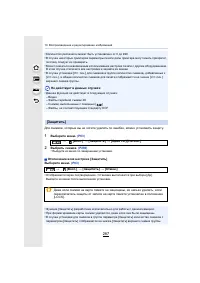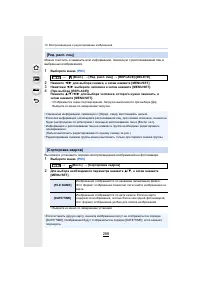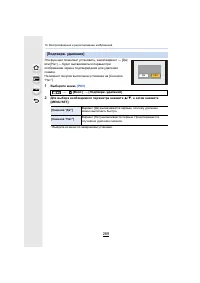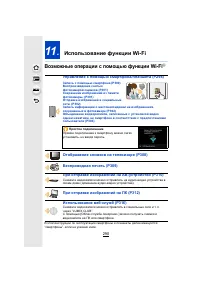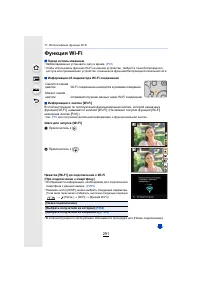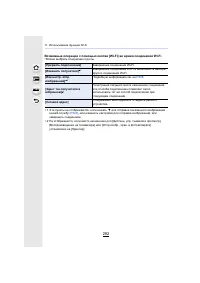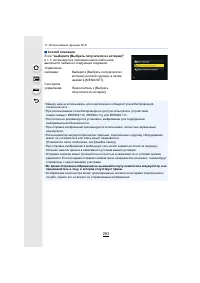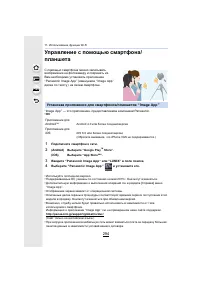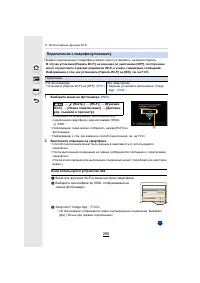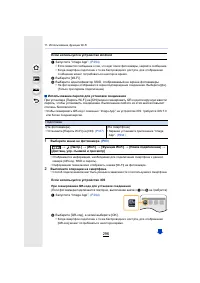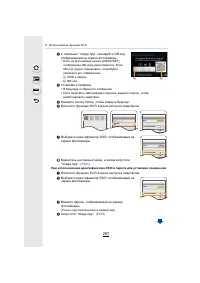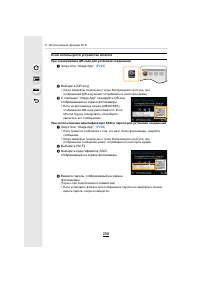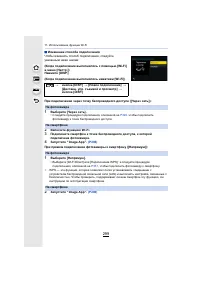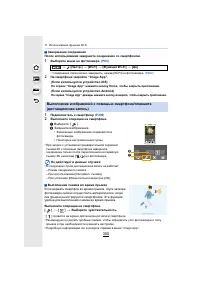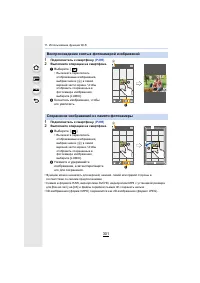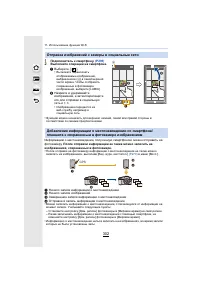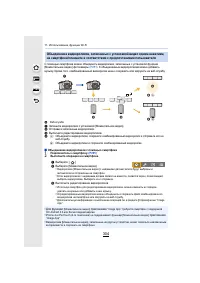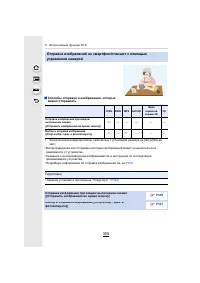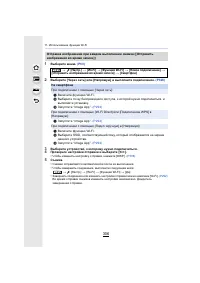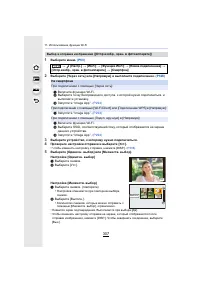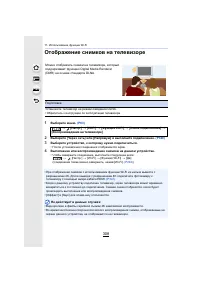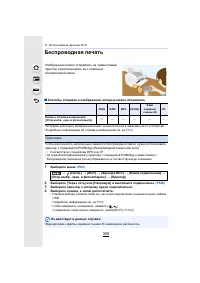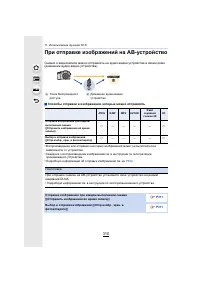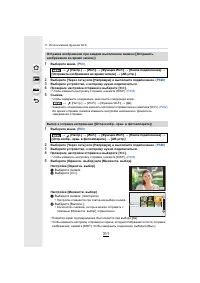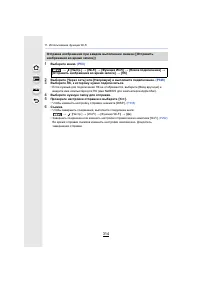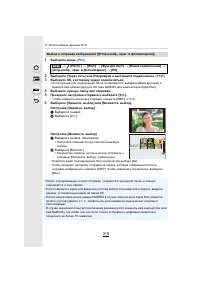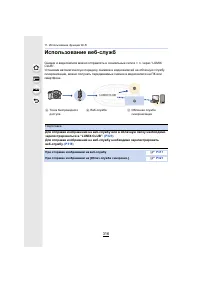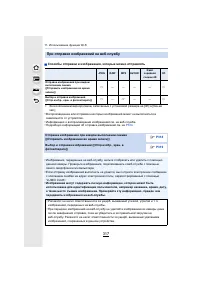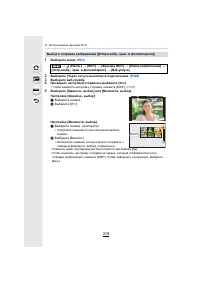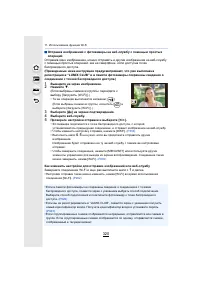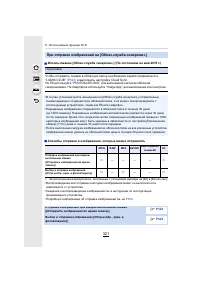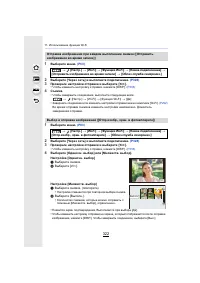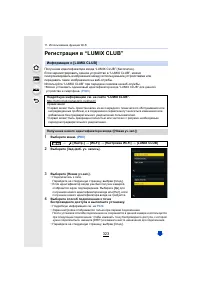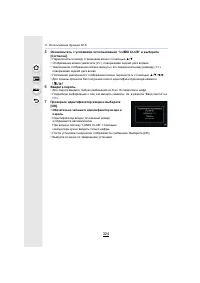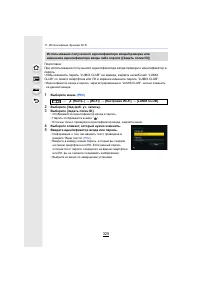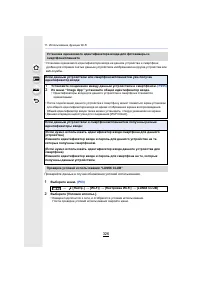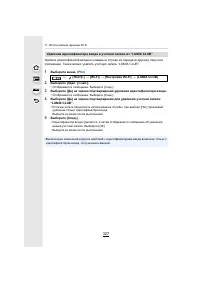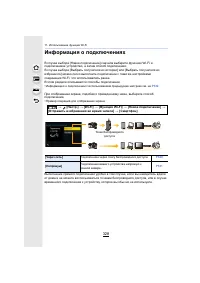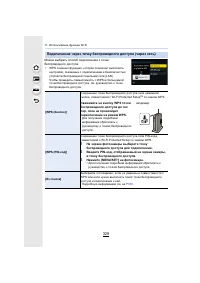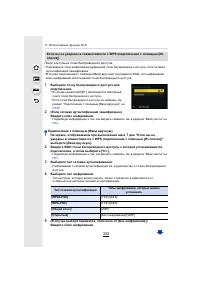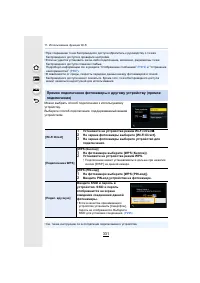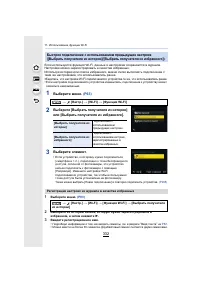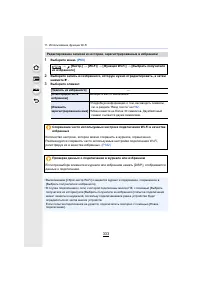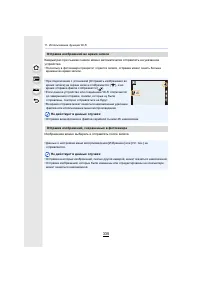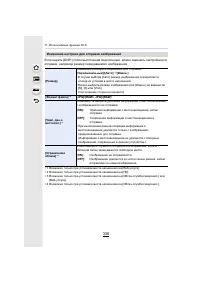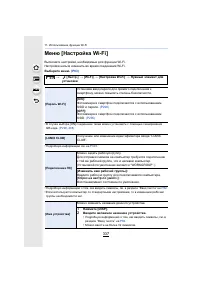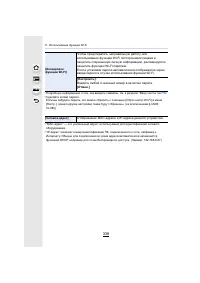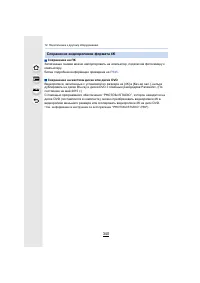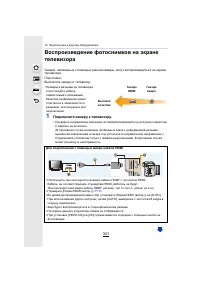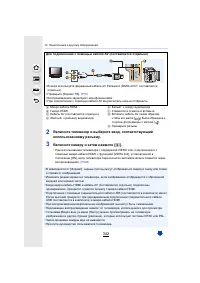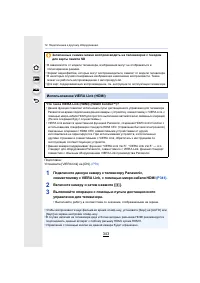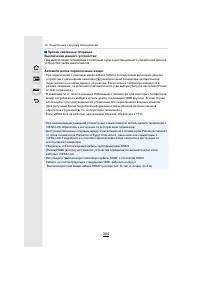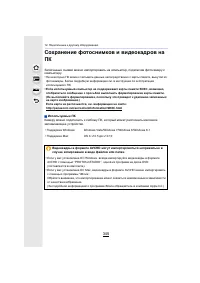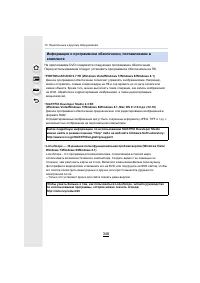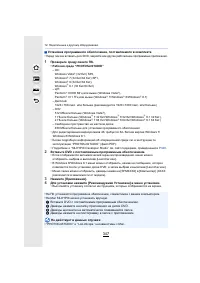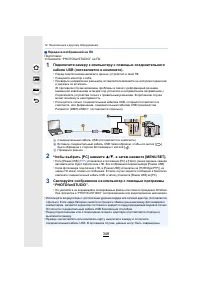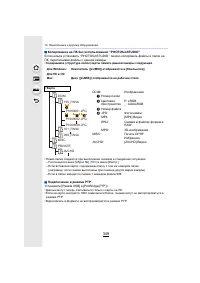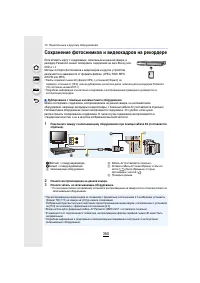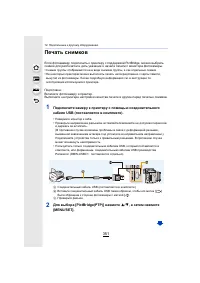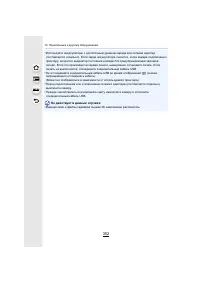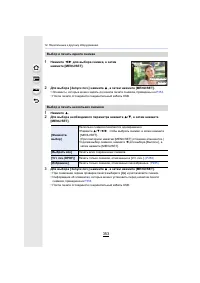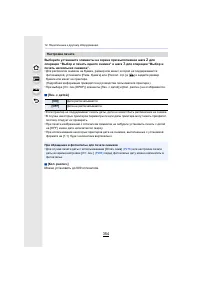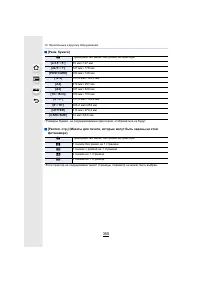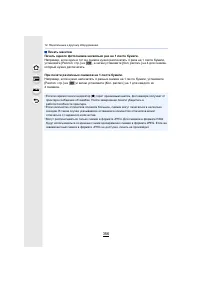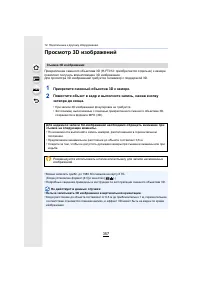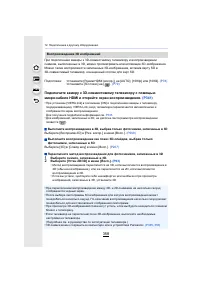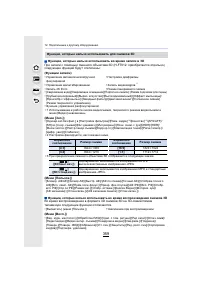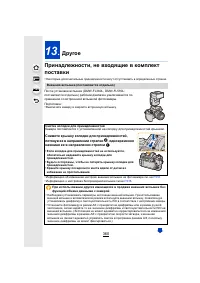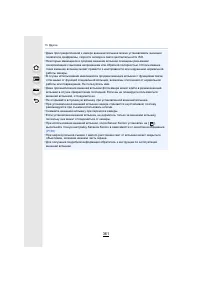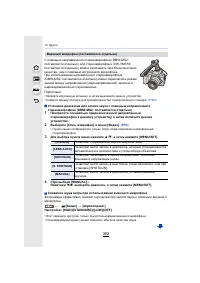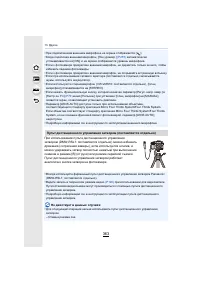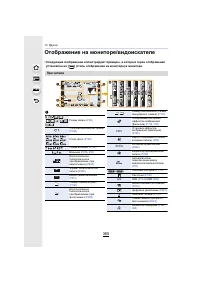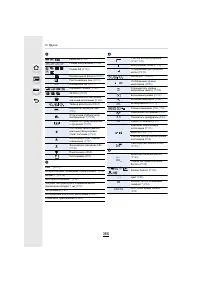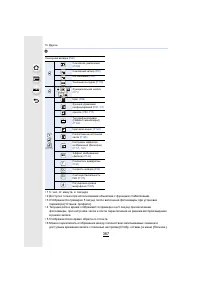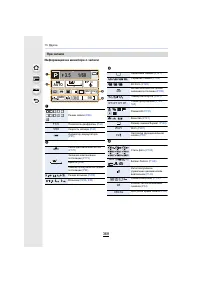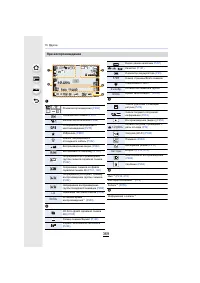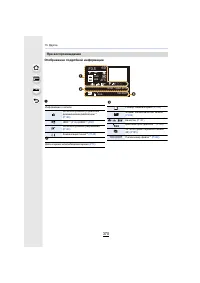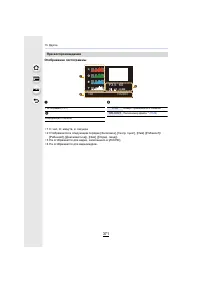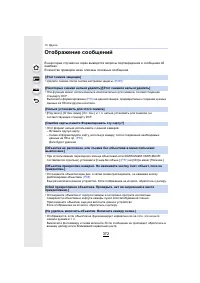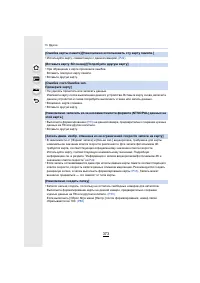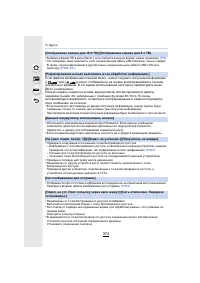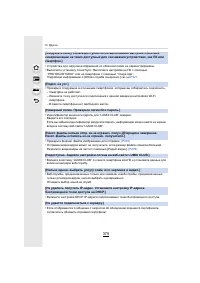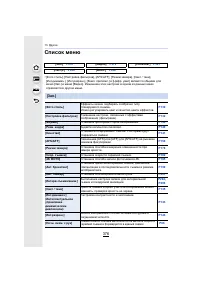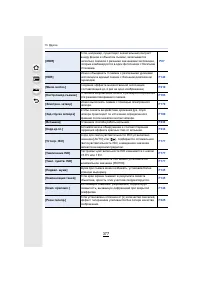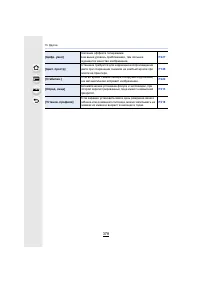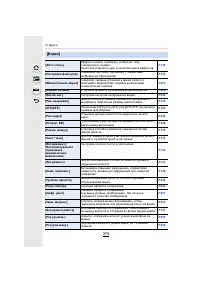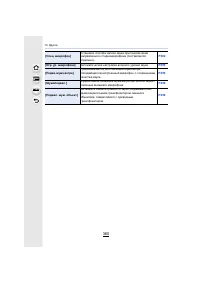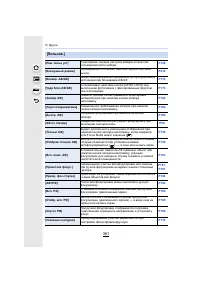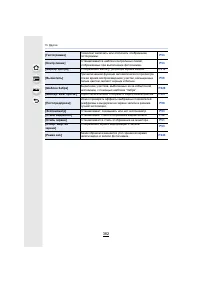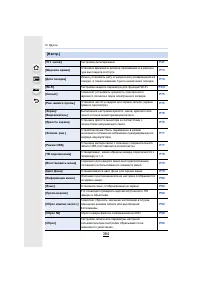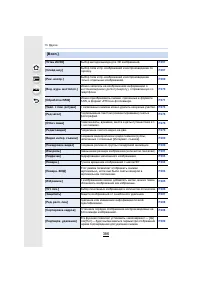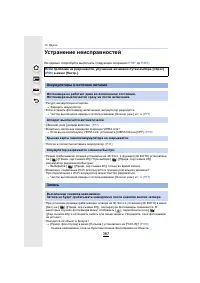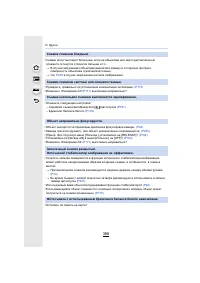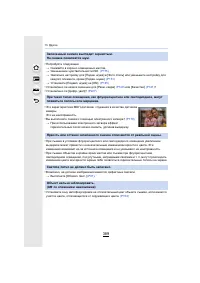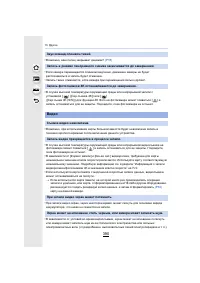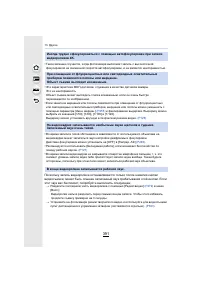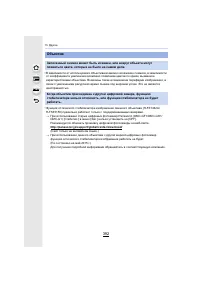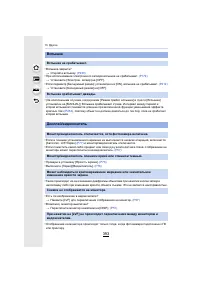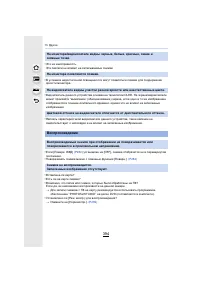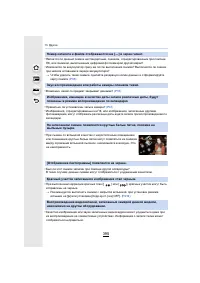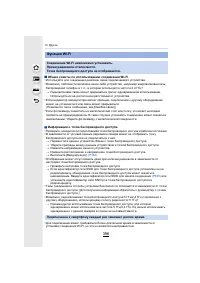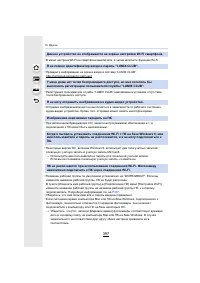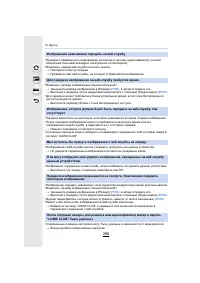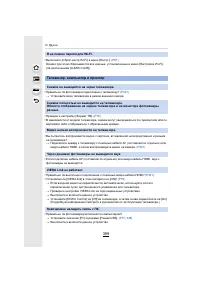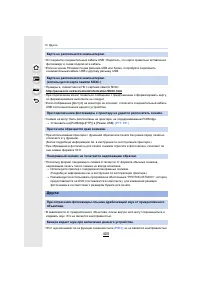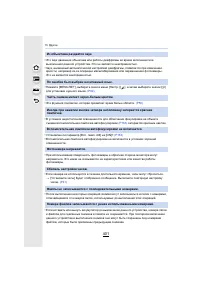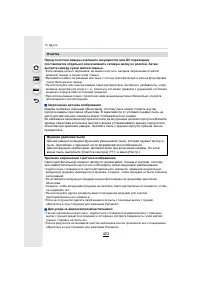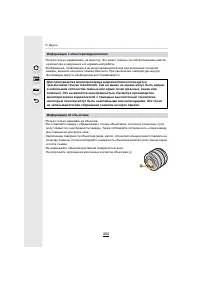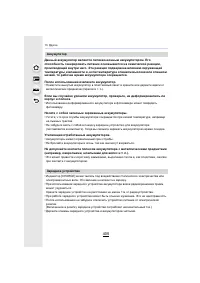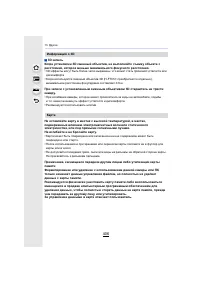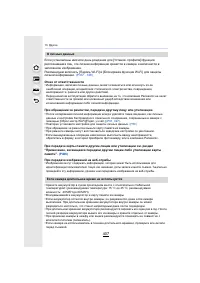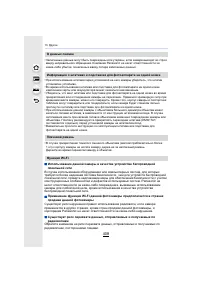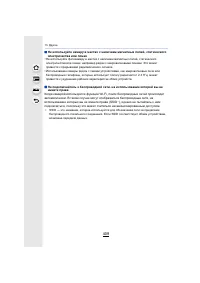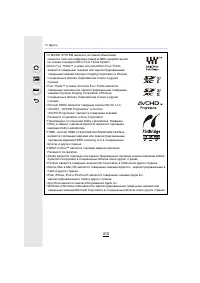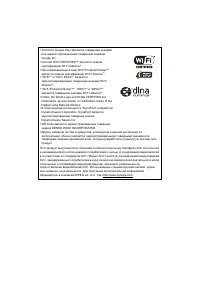Страница 6 - Содержание
6 Содержание Поиск нужной информации ....................................................................................2 Как пользоваться данным руководством ...............................................................3 Краткое руководство по началу работы .........................................
Страница 14 - “Image App”
14 Воспроизведение [ Авт . просм .] .................................. P45 Воспроизведение снимка .......... P257 Воспроизведение видео ............ P258 Увеличение при воспроизведении ........................ P260 Многооконное воспроизведение ........................ P260 [ Удал .] ...................
Страница 16 - Стандартные; SDHC
1. Перед использованием 16 Стандартные принадлежности Перед использованием камеры убедитесь в наличии всех принадлежностей . • Дополнительные принадлежности и их форма отличаются в зависимости от страны или региона приобретения камеры . Подробную информацию о принадлежностях см . в разделе “ Основна...
Страница 17 - Названия; Корпус
17 1. Перед использованием Названия и функции составных частей ∫ Корпус камеры 6 4 20 19 23 21 22 12 13 18 7 9 10 17 1 3 2 18 5 14 11 8 15 16 1 Метка отсчета фокусного расстояния (P168) 2 Индикатор состояния (P41) / Индикатор соединения Wi-Fi ® (P291) • Индикатор загорается зеленым светом при включе...
Страница 19 - Объектив
19 1. Перед использованием ∫ Объектив H-FS1442A 1 Поверхность объектива 2 Телережим 3 Кольцо фокусировки (P165) 4 Кольцо трансфокатора (P224) 5 Широкоугольный режим 6 Точка контакта 7 Метка установки объектива (P36) 8 Переключатель [O.I.S.] (P222) H-FS45150 H-FS14140 3 4 5 6 7 1 2 3 4 6 7 1 5 2 1 3 ...
Страница 20 - Micro Four; Leica; Информация
1. Перед использованием 20 Об объективе С данной камерой можно использовать специальные объективы , совместимые с техническими характеристиками крепления объективов Micro Four Thirds TM ( крепление Micro Four Thirds). Если прикрепить переходное кольцо , также можно использовать объективы следующих с...
Страница 21 - встроенном
21 1. Перед использованием Для более плавной записи рекомендуется обновить встроенное программное обеспечение сменного объектива до последней версии . • Чтобы узнать последнюю информацию о встроенном программном обеспечении или скачать его , посетите указанный ниже сайт поддержки : http://panasonic....
Страница 22 - Карты; SD; II
1. Перед использованием 22 Карты памяти , совместимые с данной камерой С данной камерой можно использовать следующие карты , соответствующие стандарту SD. ( В тексте данные карты упоминаются как карта .) ¢ UHS- I /UHS- II — это стандарт высокоскоростного интерфейса для карт памяти SD. UHS- II поддер...
Страница 24 - Зарядка; тип
2. Начало работы / основные операции 24 Зарядка аккумулятора ∫ Сведения об аккумуляторах , которые можно использовать для данной камеры • Используйте специально предназначенные зарядное устройство и аккумулятор . • При поставке фотокамеры аккумулятор не заряжен . Следует подзарядить аккумулятор пере...
Страница 25 - Время
25 2. Начало работы / основные операции ∫ Об индикаторе [CHARGE] • Когда мигает индикатор [CHARGE] – Температура аккумулятора слишком высокая или слишком низкая . Рекомендуется зарядить аккумулятор снова при температуре окружающей среды от 10 o C до 30 o C. – Контакты зарядного устройства либо полюс...
Страница 26 - CIPA
2. Начало работы / основные операции 26 Согласно стандарту CIPA в режиме программы АЭ ∫ Запись фотоснимков ( при использовании монитора ) ∫ Запись фотоснимков ( при использовании видоискателя ) Приблизительное время работы и количество записываемых снимков При использовании сменного объектива (H-FS1...
Страница 27 - IPA; CIPA –; Запись
27 2. Начало работы / основные операции Условия записи по стандарту С IPA • CIPA – это аббревиатура от [Camera & Imaging Products Association]. • Температура : 23 o C/ относительная влажность : 50%RH при включенном мониторе / видоискателе . • При использовании карты памяти SDHC производства Pana...
Страница 30 - Воспроизведение
2. Начало работы / основные операции 30 ∫ Воспроизведение ( при использовании монитора ) • Время работы и количество записываемых снимков зависят от окружающей среды и условий съемки . Например , в следующих случаях время работы сокращается , и количество записываемых снимков уменьшается . – В услов...
Страница 31 - Не
31 2. Начало работы / основные операции Установка и извлечение карты ( поставляется отдельно )/ аккумулятора • Убедитесь , что камера выключена . • Рекомендуется использовать карту Panasonic. 1 1 : Сдвиньте запирающий рычажок в направлении стрелки . 2 : Откройте дверцу отсека для карты / аккумулятор...
Страница 33 - карте
33 2. Начало работы / основные операции Обращение к карте Индикатор обращения к памяти отображается красным цветом при записи снимков на карту памяти . • Во время обращения к памяти ( записи , считывания и удаления изображений , форматирования и т . п .) не выключайте данное устройство и не извлекай...
Страница 36 - Прикрепление; Установка
2. Начало работы / основные операции 36 Прикрепление / снятие объектива При смене объектива появляется больше возможностей фотосъемки , работать с камерой приятнее . Для смены объектива выполните следующую процедуру . • Убедитесь , что фотокамера выключена . • Производите смену объектива в местах , ...
Страница 40 - Открытие
2. Начало работы / основные операции 40 Открытие монитора / регулировка монитора На момент покупки данной фотокамеры монитор убран в ее корпус . Выдвините монитор , как показано ниже . 1 Откройте монитор . ( Максимум на 180 o ) 2 Он может поворачиваться на 180 o вперед . 3 Верните монитор в его исхо...
Страница 41 - Настройка
41 2. Начало работы / основные операции Настройка даты / времени ( настройка часов ) • На момент поставки камеры часы не выставлены . 1 Включите фотокамеру . • При включении фотокамеры индикатор состояния 1 загорается зеленым светом . • Если экран выбора языка не отображается , перейдите к шагу 4 . ...
Страница 42 - Изменение
2. Начало работы / основные операции 42 Выберите [ Уст . часов ] в меню [ Настр .]. (P63) • Настройку часов можно сбросить , как показано в шагах 5 и 6 на P41 . • Настройка часов поддерживается в течение 3 месяцев с помощью встроенного аккумулятора часов , даже без аккумулятора . ( Оставьте заряженн...
Страница 43 - Основные
43 2. Начало работы / основные операции Основные операции Держите фотокамеру осторожно обеими руками , держите руки неподвижно по бокам и слегка расставьте ноги . • Не закрывайте пальцами или другими предметами вспышку , вспомогательную лампочку автофокусировки A , микрофон B или динамик C . • При н...
Страница 44 - A B
2. Начало работы / основные операции 44 Кнопка затвора работает в два этапа . Нажмите на нее , чтобы сделать снимок . Для фокусировки нажмите наполовину кнопку затвора . A Показатель диафрагмы B Скорость затвора C Индикатор фокусировки • Отображаются значение диафрагмы и скорость затвора . ( Они буд...
Страница 45 - Продолжительность
45 2. Начало работы / основные операции Отображение снимка сразу после его выполнения • Если установить [ Продолжительность ] на [HOLD], [ Приоритет воспроизв .] устанавливается на [ON]. • При записи с помощью функции 4K Фото доступные настройки для [ Продолжительность ] в [ Авт . просм .] изменяютс...
Страница 47 - Передний
47 2. Начало работы / основные операции Вращение : Выполняется выбор элементов или установка параметров при различных настройках . • В этой инструкции по эксплуатации операции с помощью переднего диска / заднего диска описываются следующим образом : Позволяет установить показатель диафрагмы , выдерж...
Страница 49 - SS
49 2. Начало работы / основные операции 3 Нажмите [MENU/SET] для установки . • Когда появится экран записи , восстановятся исходные настройки назначения для дисков . • Этот шаг также можно выполнить , выбрав одну из указанных ниже операций : – Нажмите кнопку затвора наполовину – Нажмите [Fn11] • Пар...
Страница 50 - Кнопки
2. Начало работы / основные операции 50 Нажатие кнопки курсора : выбор элементов или настройка значений и т . д . Нажатие [MENU/SET]: выполняется подтверждение параметров и т . д . • В этой инструкции по эксплуатации нажатие кнопки курсора вверх , вниз , влево и вправо указано в виде 3 / 4 / 2 / 1 ....
Страница 51 - Кнопка
51 2. Начало работы / основные операции Для переключения отображаемой на экране информации нажимайте кнопку [DISP.]. • Для каждого экрана отображения на мониторе и видоискателе можно переключаться между стилями [ ] ( стиль отображения на мониторе ) и [ ] ( стиль отображения на видоискателе ) с помощ...
Страница 54 - Горизонтальное
2. Начало работы / основные операции 54 ∫ Об экране датчика наклона При отображении экрана датчика наклона легко скорректировать наклон камеры и пр . 1 Для отображения экрана датчика наклона нажмите [DISP.]. 2 Проверьте наклон камеры . A Горизонтальное направление : Коррекция наклона влево B Вертика...
Страница 55 - режиме
55 2. Начало работы / основные операции • Экран переключится следующим образом : ¢ 1 Если в течение примерно 1 минуты не выполняются никакие операции , отображение исчезает . Нажмите [DISP.] или коснитесь монитора для восстановления отображения . ¢ 2 Не отображается в режиме увеличения при воспроизв...
Страница 58 - Four Thirds
2. Начало работы / основные операции 58 Установка чувствительности сенсора глаза и автоматического переключения отображения между монитором и видоискателем Выполнение / невыполнение автоматической настройки фокусировки при включении сенсора глаза > [ Пользов .] > [A Ф по глазам ] > [ON]/[OF...
Страница 59 - Касание; Сенсорная
59 2. Начало работы / основные операции У данного устройства емкостная сенсорная панель . Касайтесь панели непосредственно кончиком пальца . ∫ Касание Коснуться и убрать палец с сенсорного экрана . • При выборе функций с помощью сенсорного экрана касайтесь центра нужного значка . ∫ Перетаскивание Дв...
Страница 63 - Нажмите; Зап
63 2. Начало работы / основные операции Настройка элементов меню Элементы меню можно установить с помощью двух видов управления — сенсорным управлением , прикасаясь к экрану , и при управлении с помощью кнопок , нажимая кнопку курсора и поворачивая задний диск . 1 Нажмите [MENU/SET]. • Меню [ Настр ...
Страница 65 - При
65 2. Начало работы / основные операции ∫ Закрытие меню Нажмите [ ] или наполовину нажмите кнопку затвора . ( При сенсорном управлении ) Прикоснитесь к [ ]. • Если установить [ Информация меню ] (P80) в меню [ Настр .] на [ON], объяснение пунктов меню и настроек отобразится на экране меню . • Если п...
Страница 69 - Меню; Пользов
69 2. Начало работы / основные операции 4 Нажмите [ ]. • Снова отобразится экран шага 1 . Нажмите [MENU/SET] для переключения на экран записи . Меню [ Видео ] – [ Моментальное видео ] (P251) – [ Устан . Видео ] ([ Формат записи ] (P246) /[ Кач - во зап .] (P246) ) – [ Реж . кадра ] (P249) Меню [ Пол...
Страница 70 - Назначение; функциональные
2. Начало работы / основные операции 70 Назначение кнопкам часто используемых функций ( функциональные кнопки ) Можно назначить функции записи и т . п . определенным кнопкам и значкам . 1 Выберите меню . (P63) 2 Для выбора [ Настройка в режиме зап .] или [ Настройка в режиме воспр .] нажмите 3 / 4 ,...
Страница 73 - меню; Уст; GMT
73 2. Начало работы / основные операции Настройка основных параметров данного устройства ( меню настройки ) Более подробную информацию о выборе настроек меню [ Настр .] см . на P63 . [ Уст . часов ] и [ Эконом . реж .] являются важными элементами . Проверьте их настройки до использования фотокамеры ...
Страница 74 - “ PHOTOfunSTUDIO ”,; Дата
2. Начало работы / основные операции 74 • Количество дней , прошедших с даты отъезда , можно распечатывать при помощи программного обеспечения “ PHOTOfunSTUDIO ”, которое находится на диске DVD ( поставляется в комплекте ). • Дата поездки высчитывается на основании даты в настройке часов , а также у...
Страница 75 - Сигнал
75 2. Начало работы / основные операции • Если [ Бесшумный режим ] установить на [ON], [ Гром . сигнала ] и [ Громк . затв .] устанавливаются на [OFF]. • Когда [ Реж . живого просм .] имеет значение [30fps], качество изображений на экране записи может ухудшиться по сравнению с режимом [60fps], однак...
Страница 76 - Экран
2. Начало работы / основные операции 76 • Выполняется настройка для монитора при его использовании и видоискателя при его использовании . • Некоторые объекты на мониторе могут выглядеть иначе , чем в действительности . Однако это не сказывается на записываемых снимках . • Яркость отображаемых на мон...
Страница 77 - HDMI; Эконом
77 2. Начало работы / основные операции • Чтобы отключить режим [ Режим сна ], наполовину нажмите кнопку затвора или выключите и снова включите фотокамеру . • Чтобы снова включить монитор / видоискатель , нажмите любую кнопку или коснитесь монитора . • В случае включения функции автоматического пере...
Страница 78 - ТВ
2. Начало работы / основные операции 78 [ ТВ подключение ] Устанавливает , каким образом камера подключается к телевизору и т . п . [ Видео вых .]: Установка в соответствии с системой цветного телевидения , используемой в конкретной стране . [NTSC]: Выбран выход видео для системы NTSC. [PAL]: Выбран...
Страница 79 - Отоб
79 2. Начало работы / основные операции • Устанавливается цвет фона для экрана меню . [ ТВ подключение ] [ Отоб . инфо HDMI ( Зап .)]: Можно установить , отображать или нет информацию , когда изображение проверяется на телевизоре во время записи на фотокамеру . [ON]: Отображение с фотокамеры выводит...
Страница 82 - Ввод
2. Начало работы / основные операции 82 Ввод текста Во время записи можно вводить имена детей и домашних животных , а также названия мест . Знаки можно вводить , когда отображается экран , подобный показанному справа . ( Вводить можно только буквы алфавита и символы .) • Пример операций для отображе...
Страница 84 - Функции
3. Режимы записи 84 1 Установите диск выбора режима на [ ¦ ]. • Камера переключится либо в интеллектуальный автоматический режим , либо в интеллектуальный автоматический режим плюс — в тот , который использовался позднее . На момент покупки установлен интеллектуальный автоматический режим плюс . (P9...
Страница 88 - Сильная
3. Режимы записи 88 Режим записи : Вы можете с легкостью установить размытие фона при проверке экрана . 1 Нажмите [Fn4], чтобы отобразить экран настройки . 2 Установите размытость , поворачивая задний диск . • Если нажать [MENU/SET], можно вернуться к экрану записи . ∫ При управлении с помощью сенсо...
Страница 91 - Можно
91 3. Режимы записи ∫ Меню , которые можно установить Можно установить только следующие меню . Интеллектуальный автоматический режим плюс Меню Параметр [ Зап .] [ Фото стиль ]/[ Формат ]/[ Разм . кадра ]/[ Качество ]/[AFS/AFF]/[ Скор . съемки ]/ [4K ФОТО ]/[ Авт . брекетинг ]/[ Авт . таймер ]/[ Инте...
Страница 92 - Съемка; Режим
3. Режимы записи 92 Съемка с автоматической настройкой диафрагмы и выдержки ( Режим программы АЭ ) Режим записи : Фотокамера автоматически выбирает скорость затвора и показатель диафрагмы в соответствии с яркостью объекта съемки . Можно делать снимки с большей свободой выбора , меняя различные устан...
Страница 94 - “EV” –
3. Режимы записи 94 Пример переключения программы [ При использовании сменного объектива (H-FS1442A)] (A): Показатель диафрагмы (B): Скорость затвора 1 Таблица изменений программ Представляет показатели диафрагмы и выдержки , установленные фотокамерой автоматически при каждом значении экспозиции . 2...
Страница 102 - Выполнение
3. Режимы записи 102 Выполнение панорамных снимков ( Режим панорамного снимка ) Режим записи : Изображения записываются последовательно во время горизонтального или вертикального перемещения камеры , а затем все снимки объединяются в одно панорамное изображение . 1 Установите диск выбора режима на [...
Страница 108 - Откройте
3. Режимы записи 108 [ Четкость на фоне подсветки ] Вне помещения используйте вспышку , чтобы равномерно осветить лицо объекта . Советы • Откройте вспышку . ( Можно установить на [ ‰ ].) • Если объект находится слишком близко , может произойти белая засветка . • Снимки со вспышкой , выполненные на р...
Страница 126 - Показатель; Видео
3. Режимы записи 126 Запись видеокадров с ручной установкой показателя диафрагмы и выдержки ( Творческий режим видео ) Режим записи : Можно вручную изменять диафрагму и скорость затвора и записывать видео . 1 Установите диск выбора режима на [ ]. 2 Выберите меню . (P63) 3 Нажатием 3 / 4 выберите [P]...
Страница 127 - Выберите
127 3. Режимы записи Рабочий звук трансфокатора или срабатывания кнопки может записаться , если они сработают во время записи видео . Использование сенсорных значков обеспечивает бесшумное выполнение операций во время видеосъемки . Выберите меню . (P63) 1 Начните запись . 2 Прикоснитесь к [ ]. 3 Кос...
Страница 128 - Регистрация
3. Режимы записи 128 Регистрация предпочтительных настроек ( Пользовательский режим ) Режим записи : Текущие настройки камеры можно зарегистрировать в качестве пользовательских настроек . Если затем записывать в индивидуальном режиме , можно использовать зарегистрированные настройки . • Исходная нас...
Страница 130 - Применимые
130 4 . Настройки качества снимка и цветового оттенка Изменение качества снимка при добавлении эффекта ([ Фото стиль ]) Применимые режимы : Эффекты можно подбирать сообразно типу планируемого снимка . Можно настраивать такие элементы , как цвет или качество изображения в требуемом эффекте . ¢ 1 Откл...
Страница 135 - Свет
135 4. Настройки качества снимка и цветового оттенка Изменение ярких / темных участков ([ Свет / тени ]) Яркость темных и ярких участков изображения можно изменять , проверяя яркость на экране . 1 Выберите меню . (P63) 2 Нажмите 2 / 1 для выбора элемента . 3 Поверните передний / задний диск , чтобы ...
Страница 141 - Установки; RAW
141 4. Настройки качества снимка и цветового оттенка • В случае установки [ Расш . телепр .] (P225) отображается [ ] для размеров снимков каждого формата , кроме [L]. • Если параметр [ Скор . съемки ] установлен на [SH], размер снимка фиксируется на [S]. • Размер снимка устанавливается на [4K] ([4:3...
Страница 143 - Использование
143 4. Настройки качества снимка и цветового оттенка Использование функций коррекции изображений Применимые режимы : Контрастность и экспозиция компенсируются , если фон и объект значительно отличаются по яркости и т . п . Настройки : [AUTO]/[HIGH]/[STANDARD]/[LOW]/[OFF] • [AUTO] автоматически устан...
Страница 144 - Объединение; HDR; Динамич
4. Настройки качества снимка и цветового оттенка 144 Применимые режимы : Можно объединить 3 снимка с различными уровнями экспозиции в единый снимок с большим диапазоном переходов . Можно свести к минимуму потерю плавного перехода от ярких участков к темным в случае , например , большой контрастности...
Страница 149 - “AFS” —
149 5. Настройки фокусировки и яркости ( экспозиции ) Применимые режимы : Устанавливается способ фокусировки при нажатии кнопки затвора наполовину . Установите рычажок режимов фокусировки на [AFS/AFF] или [AF C] . Выбор режима фокусировки (AFS/AFF/AFC) Параметр Движение объекта и сцена ( рекомендуем...
Страница 153 - Следящий; Коснитесь
153 5. Настройки фокусировки и яркости ( экспозиции ) ([ Следящий ]) • [ ] нельзя использовать с [ Интервал . съемка ]. • В следующих случаях [ ] работает как [ Ø ]. – [ Сверкающая вода ]/[ Сверкающее освещение ]/[ Нежное изображение цветка ]/ [ Монохромный ] ( Режим подсказки для сцены ) – [ Сепия ...
Страница 154 - Управление
5. Настройки фокусировки и яркости ( экспозиции ) 154 Наведите рамку АФ со слежением на объект , а затем наполовину нажмите кнопку затвора . A Рамка АФ со слежением • При обнаружении камерой объекта съемки зона АФ становится зеленого цвета . • При спуске кнопки затвора зона АФ становится желтой . • ...
Страница 165 - Ручная
165 5. Настройки фокусировки и яркости ( экспозиции ) Ручная настройка фокуса Применимые режимы : Эта функция используется , если необходимо зафиксировать фокус , или если известно расстояние от объектива до объекта и вы не хотите использовать автоматическую фокусировку . 1 Установите рычажок режимо...
Страница 166 - Настройте
5. Настройки фокусировки и яркости ( экспозиции ) 166 • Участок также можно увеличить вращением кольца фокусировки , передвижением рычажка фокусировки , разведением пальцев жестом щипка (P59) на экране или двойным касанием экрана . • Положение фокусировки также можно настроить , перетаскивая экран (...
Страница 167 - Техника
167 5. Настройки фокусировки и яркости ( экспозиции ) 5 Нажмите кнопку затвора наполовину . • Вспомогательный экран закроется . Появится экран записи . • Вспомогательный экран также можно закрыть нажатием [MENU/SET]. • Если изображение было увеличено вращением кольца фокусировки или передвижением ры...
Страница 170 - Уровень
5. Настройки фокусировки и яркости ( экспозиции ) 170 Выделение / невыделение сфокусированных участков • В случае установки [ Усиление контуров ] отображается [ ] ([ Уровень обнаружения ]: [HIGH]) или [ ] ([ Уровень обнаружения ]: [LOW]). • При каждом касании [ ] в [ ] происходит переключение настро...
Страница 171 - Фиксирование
171 5. Настройки фокусировки и яркости ( экспозиции ) Фиксирование фокуса и экспозиции ( блокировка АФ / АЭ ) Применимые режимы : Это удобно , если намечается съемка объекта за пределами зоны АФ или в случае сильной контрастности , которая не позволяет выбрать надлежащую экспозицию . 1 Совместите эк...
Страница 172 - Блокир
5. Настройки фокусировки и яркости ( экспозиции ) 172 Установка функций [AF/AE LOCK] Сохранение / отключение блокировки при отпускании [AF/AE LOCK] • Блокировка автофокусировки эффективна при выполнении снимков в режиме ручной экспозиции . • Блокировка АЭ эффективна только при выполнении снимков с р...
Страница 173 - Компенсация
173 5. Настройки фокусировки и яркости ( экспозиции ) Компенсация экспозиции Применимые режимы : Используйте эту функцию , если невозможно добиться подходящей экспозиции из - за разницы в яркости между объектом и задним планом . • Переключать функции между задним диском и передним диском можно нажат...
Страница 176 - Характеристики
5. Настройки фокусировки и яркости ( экспозиции ) 176 ¢ 1 Если параметр [ Уст . огр . ISO] (P177) меню [ Зап .] установлен на любое значение , кроме [OFF], то значения автоматически устанавливаются в пределах [ Уст . огр . ISO]. ¢ 2 Доступно только при установке [ Увел . чувств . ISO]. • Информацию ...
Страница 180 - Уменьшение
6. Настройки затвора и срабатывания затвора 180 Уменьшение до минимума вибрации затвора Применимые режимы : Чтобы снизить воздействие дрожания рук или вибрации затвора , спуск затвора происходит после истечения определенного времени . Выберите меню . (P63) Настройки : [8SEC]/[4SEC]/[2SEC]/[1SEC]/[OF...
Страница 181 - Выбор
181 6. Настройки затвора и срабатывания затвора Выбор режима срабатывания затвора Применимые режимы : Вы можете менять операции , выполняемые фотокамерой при нажатии кнопки затвора . Поверните диск выбора режима срабатывания затвора . [ Один сн .] При нажатии кнопки затвора записывается только один ...
Страница 183 - Фокусировка
183 6. Настройки затвора и срабатывания затвора ¢ 3 В зависимости от условий съемки количество кадров серийной съемки может снижаться . ( Например , если установить [ Инт . разреш .] в меню [ Зап .], количество кадров серийной съемки может уменьшиться .) ¢ 4 Снимки можно выполнять до заполнения карт...
Страница 185 - UHS
185 6. Настройки затвора и срабатывания затвора Запись фотоснимков 4K Применимые режимы : Чтобы записать фотоснимок 4K, нажмите кнопку затвора . Вы можете выбрать нужный момент из снимков серийной съемки , сделанных со скоростью 30 кадров в секунду , и сохранить этот момент как снимок разрешением 8 ...
Страница 196 - Примечания
6. Настройки затвора и срабатывания затвора 196 ∫ Как изменить формат Чтобы изменить формат для фотоснимков 4K, выберите [ Формат ] в меню [ Зап .]. ∫ Как снизить размытость объекта при записи Размытость объекта можно снизить , установив более короткую выдержку . 1 Установите диск выбора режима на [...
Страница 197 - Ограничения
197 6. Настройки затвора и срабатывания затвора ∫ Ограничения для функции 4K Фото Для оптимизации настроек для записи фотоснимков 4K действуют определенные ограничения в отношении некоторых функций записи , параметров меню и других настроек . • Следующие параметры устанавливаются на указанные ниже з...
Страница 200 - Наст
6. Настройки затвора и срабатывания затвора 200 ∫ Изменение настроек для [ Наст . покадр ./ непрер .], [ Шаг ] и [ Последов ] в автобрекетинге 1 Выберите меню . (P63) 2 Нажатием 3 / 4 выберите [ Наст . покадр ./ непрер .], [ Шаг ] или [ Последов ], а затем нажмите [MENU/SET]. 3 Нажмите 3 / 4 для выб...
Страница 206 - Создание
6. Настройки затвора и срабатывания затвора 206 Применимые режимы : При соединении отдельных снимков создается покадровый ролик . 1 Установите приводной диск выбора режима на [ ] . 2 Откройте экран настройки . (P203) • Переключитесь на режим [ Покадр . анимация ], если он не выбран . (P203) Создание...
Страница 213 - Опред
213 7. Функции , настраиваемые индивидуально для различных объектов и целей съемки Съемка с помощью функции распознавания лиц ([ Опред . лица ]) Применимые режимы : Распознавание лиц — это функция , выполняющая поиск лица , напоминающего зарегистрированное лицо , и автоматически устанавливающая прио...
Страница 225 - Повышение; Расш
225 8. Стабилизатор , трансфокатор и вспышка Применимые режимы : Дополнительное телескопическое преобразование позволяет делать снимки с еще большим увеличением без ухудшения качества снимков . • Установите размер снимка на [M] или [S] ( размеры снимков , обозначенные с помощью ) и установите качест...
Страница 241 - FP
241 8. Стабилизатор , трансфокатор и вспышка Во время беспроводной съемки внешняя вспышка вызывает срабатывание FP- вспышки ( многократное высокоскоростное срабатывание вспышки ). Такое срабатывание позволяет вести съемку с использованием вспышки при короткой выдержке . Выберите меню . (P63) Настрой...
Страница 242 - AVCHD
242 9 . Запись видеороликов Запись видеокадров Применимые режимы : Позволяет записывать полноценные видеоизображения высокой четкости , совместимые с форматом AVCHD или видеоизображения , записанные в M Р 4. Кроме того , фотокамера может записывать видеоролики 4K в формате MP4. (P245) Звук записывае...
Страница 246 - AVCHD Progressive
9. Запись видеороликов 246 Применимые режимы : 1 Выберите меню . (P63) 2 Для выбора необходимого параметра нажмите 3 / 4 , а затем нажмите [MENU/SET]. 3 Для выбора [ Кач - во зап .] нажмите 3 / 4 , а затем нажмите [MENU/ SET]. 4 Для выбора необходимого параметра нажмите 3 / 4 , а затем нажмите [MENU...
Страница 247 - “Variable Bit Rate” (; совместимости; “ PHOTOfunSTUDIO ”
247 9. Запись видеороликов При выборе [MP4] • Что такое скорость передачи данных Это объем потока данных в течение определенного промежутка времени , и качество повышается , когда количество данных растет . В данном устройстве используется метод записи “VBR”. “VBR” — это аббревиатура для “Variable B...
Страница 251 - “ Panasonic Image App ”
251 9. Запись видеороликов Запись видео одним нажатием Применимые режимы : Вы можете заранее установить время записи и без усилий записывать видеоролики подобно выполнению моментальных снимков . Эта функция также позволяет сместить фокус в начале записи и заранее добавить эффекты постепенного появле...
Страница 252 - Начните
9. Запись видеороликов 252 7 Начните запись , нажав кнопку видеосъемки . A Истекшее время записи B Заданное время записи • После нажатия на кнопку видеосъемки сразу же отпустите ее . • Видеосъемку нельзя остановить в процессе записи . Съемка остановится автоматически по истечении заданного времени з...
Страница 257 - DCF “Design rule for Camera File system”,
257 10 . Воспроизведение и редактирование изображений Воспроизведение снимков 1 Нажмите [ ( ]. 2 Нажмите 2 / 1 . • Если нажать и удерживать 2 / 1 , можно воспроизводить снимки последовательно . • Снимки также можно прокручивать вперед или назад , поворачивая задний диск или перетаскивая изображение ...
Страница 258 - Операции
10. Воспроизведение и редактирование изображений 258 Воспроизведение видео Данная камера предназначена для воспроизведения видео в форматах AVCHD и MP4. • Видеоролики отображаются со значком видеозаписи ([ ]). • Файлы серийной съемки 4K, записанные с помощью функции 4K Фото , отображаются со значком...
Страница 260 - Переключение; снимок
10. Воспроизведение и редактирование изображений 260 Переключение способа воспроизведения Использование функции увеличения при воспроизведении Поверните задний диск вправо . 1 k 2 k 4 k 8 k 16 k • Если задний диск повернуть налево после увеличения изображения , степень увеличения уменьшается . • Изо...
Страница 262 - первого
10. Воспроизведение и редактирование изображений 262 Группа снимков состоит из нескольких снимков . Снимки из группы можно воспроизводить непрерывно или по одному . • Можно редактировать или удалять сразу все снимки из группы . ( Например , при удалении группы снимков удаляются все снимки из данной ...
Страница 264 - Удаление; DCF
10. Воспроизведение и редактирование изображений 264 Удаление снимков Удаленные изображения не могут быть восстановлены . • Изображения , не соответствующие стандарту DCF или защищенные , удалить нельзя . Удаление одного снимка 1 В режиме воспроизведения выберите снимок для удаления , а затем нажмит...
Страница 265 - Повторите
265 10. Воспроизведение и редактирование изображений ¢ Группа снимков обрабатывается как один снимок . ( Будут удалены все снимки выбранной группы снимков .) • Не выключайте камеру в процессе удаления . Используйте аккумуляторы с достаточным уровнем заряда или сетевой адаптер ( поставляется отдельно...
Страница 267 - Устан
267 10. Воспроизведение и редактирование изображений Методы воспроизведения для изображений 3D можно переключать . • Это меню отображается только тогда , когда возможно воспроизведение в 3D. Подробную информацию см . на P358 . Можно воспроизвести записанные снимки синхронно с музыкой , и также сдела...
Страница 268 - Длительн
10. Воспроизведение и редактирование изображений 268 ∫ Изменение настроек показа слайдов Можно изменить настройки для воспроизведения показа слайдов , выбрав [ Эффект ] или [ Настройка ] на экране меню показа слайдов . [ Эффект ] Таким образом можно выбирать экранные эффекты при переключении с одног...
Страница 269 - Реж
269 10. Воспроизведение и редактирование изображений Для воспроизведения можно выбрать [ Норм . воспр .], [ Только изображ .], [ Только движ . из .], [4K ФОТО ], [ Воспроизв .3D], [ Воспр . кат .] или [ Воспр . избр .]. 1 Выберите меню . (P63) 2 Выберите группу для воспроизведения , нажав 3 / 4 , а ...
Страница 270 - “ Panasonic Image App ”.; Вед
10. Воспроизведение и редактирование изображений 270 На изображениях можно записать информацию о местонахождении , отправленную со смартфона ( широту и долготу ). • С помощью смартфона можно отправить информацию о местонахождении и записать ее на изображениях . (P302) • На смартфоне необходимо устан...
Страница 271 - Обработка
271 10. Воспроизведение и редактирование изображений Вы можете обработать снимки , сделанные в формате RAW. Обработанные снимки сохраняются в формате JPEG. Во время обработки можно проверить применение эффектов к каждому снимку . 1 Выберите меню . (P63) 2 Выберите изображения в формате RAW с помощью...
Страница 274 - Удал
10. Воспроизведение и редактирование изображений 274 С записанных снимков можно удалить ненужные участки . • Операцию удаления можно выполнить только касанием . [ Удал . с пом . ретуши ] автоматически включает сенсорное управление . 1 Выберите меню . (P63) 2 Нажатием 2 / 1 выберите снимок , а затем ...
Страница 276 - Ред
10. Воспроизведение и редактирование изображений 276 К снимкам можно добавлять текст ( комментарии ). После того как текст зарегистрирован , он будет проставлен в отпечатках с помощью [ Отпеч симв ] (P276) . 1 Выберите меню . (P63) 2 Выбрать снимок . (P266) • [ ’ ] отображается для снимков с уже зар...
Страница 279 - Редакт
279 10. Воспроизведение и редактирование изображений Снятую видеозапись легко разделить на две части . Такая операция рекомендуется в случае , если необходимо отделить нужный отрывок от ненужного . Разделение видео необратимо . Как следует подумайте перед выполнением разделения ! 1 Выберите меню . (...
Страница 281 - Изм
281 10. Воспроизведение и редактирование изображений Размер снимка ( количество пикселей ) уменьшается , чтобы его было легче разместить на веб - страницах , прикрепить к электронному письму и т . д . 1 Выберите меню . (P63) [ Изм . разм .] > [ Восп .] > [ Изм . разм .] > [ Один сн .]/[ Нес...
Страница 283 - Подрезка
283 10. Воспроизведение и редактирование изображений Можно увеличить и вырезать наиболее важную часть записанного снимка . 1 Выберите меню . (P63) 2 Нажмите 2 / 1 для выбора снимка , а затем нажмите [MENU/SET]. 3 Используйте задний диск и нажмите 3 / 4 / 2 / 1 для выбора частей для кадрирования . • ...
Страница 284 - “JEITA (Japan Electronics; Поверн
10. Воспроизведение и редактирование изображений 284 Этот режим позволяет автоматически отображать снимки вертикально , если они были сняты фотокамерой в вертикальном положении , а также вручную поворачивать снимки с шагом 90 o . • Функция [ Поверн .] отключается , если параметр [ Поверн . ЖКД ] уст...
Страница 285 - Избранное
285 10. Воспроизведение и редактирование изображений Если снимки отмечены значками избранных и выбраны как избранные , можно выполнять следующие операции . • Просматривать снимки , выбранные в качестве избранных , в режиме показа слайдов . • Воспроизведение только снимков , отмеченных как избранные ...
Страница 286 - DPOF “Digital Print Order Format” –
10. Воспроизведение и редактирование изображений 286 DPOF “Digital Print Order Format” – это система , которая позволяет пользователю выбирать снимки , которые должны быть распечатаны , задавать количество отпечатков для каждого снимка и указывать , печатать или не печатать на снимках дату съемки пр...
Страница 287 - Защитить
287 10. Воспроизведение и редактирование изображений • Количество распечаток может быть установлено от 0 д o 999. • В случае некоторых принтеров параметры печати даты принтера могут иметь приоритет , поэтому следует их проверить . • Может оказаться невозможным использование настроек печати с другим ...
Страница 289 - Подтверж; Сначала
289 10. Воспроизведение и редактирование изображений Эта функция позволяет установить , какой вариант — [ Да ] или [ Нет ] — будет высвечиваться первым при отображении экрана подтверждения для удаления снимка . На момент покупки выполнена установка на [ Сначала “ Нет ”]. 1 Выберите меню . (P63) 2 Дл...
Страница 291 - Функция
291 11. Использование функции Wi-Fi Функция Wi-Fi ∫ Перед использованием • Заблаговременно установите дату и время . (P41) • Чтобы использовать функцию Wi-Fi на данном устройстве , требуется точка беспроводного доступа или принимающее устройство , оснащенное функцией беспроводной локальной сети . ∫ ...
Страница 294 - “ Panasonic Image App ” (; “ Image App ”; Android; iPhone 3GS
11. Использование функции Wi-Fi 294 Управление с помощью смартфона / планшета С помощью смартфона можно записывать изображения на фотокамеру и сохранять их . Вам необходимо установить приложение “ Panasonic Image App ” ( именуемое “ Image App ” далее по тексту ) на своем смартфоне . “ Image App ” — ...
Страница 295 - SSID; Подключение; “ Image; iOS
295 11. Использование функции Wi-Fi Прямое подключение к смартфону можно легко установить , не вводя пароль . В случае установки [ Пароль Wi-Fi] на значение по умолчанию [OFF], посторонние могут осуществить перехват радиоволн Wi-Fi и узнать содержание сообщений . Информацию о том , как установить [ ...
Страница 296 - “ Image App ”
11. Использование функции Wi-Fi 296 ∫ Использование пароля для установки соединения При установке [ Пароль Wi-Fi] на [ON] можно сканировать QR- код или вручную ввести пароль , чтобы установить соединение . Выполнение любого из этих шагов повысит степень безопасности . • Чтобы сканировать QR- код с п...
Страница 298 - Если
11. Использование функции Wi-Fi 298 Если используется устройство Android При сканировании QR- кода для установки соединения 1 Запустите “ Image App ”. (P294) 2 Выберите [QR- код ]. • Когда смартфон подключен к точке беспроводного доступа , для отображения [QR- код ] может потребоваться некоторое вре...
Страница 299 - WPS —
299 11. Использование функции Wi-Fi ∫ Изменение способа подключения Чтобы изменить способ подключения , следуйте указанным ниже шагам : ( Когда подключение выполнялось с помощью [Wi-Fi] в меню [ Настр .]) Нажмите [DISP.] ( Когда подключение выполнялось нажатием [Wi-Fi]) При подключении через точку б...
Страница 302 - GPS
11. Использование функции Wi-Fi 302 1 Подключитесь к смартфону . (P295) 2 Выполните операции на смартфоне . • Функцию можно назначить для верхней , нижней , левой или правой стороны в соответствии со своими предпочтениями . Информацию о местонахождении , полученную смартфоном , можно отправить на фо...
Страница 305 - Подготовка
305 11. Использование функции Wi-Fi ∫ Способы отправки и изображения , которые можно отправлять ¢ За исключением видеороликов , записанных с установкой размера на [4K] в [ Кач - во зап .] • Воспроизведение или отправка некоторых изображений может не выполняться в зависимости от устройства . • Сведен...
Страница 308 - Отображение; Digital Media Renderer
11. Использование функции Wi-Fi 308 Отображение снимков на телевизоре 1 Выберите меню . (P63) 2 Выберите [ Через сеть ] или [ Напрямую ] и выполните подключение . (P328) 3 Выберите устройство , к которому нужно подключиться . • После установления соединения отображается экран . 4 Выполнение или восп...
Страница 309 - Беспроводная
309 11. Использование функции Wi-Fi Беспроводная печать ∫ Способы отправки и изображения , которые можно отправлять • Отправка некоторых изображений может не выполняться в зависимости от устройства . • Подробную информацию об отправке изображений см . на P334 . 1 Выберите меню . (P63) 2 Выберите [ Ч...
Страница 314 - NetBIOS
11. Использование функции Wi-Fi 314 1 Выберите меню . (P63) 2 Выберите [ Через сеть ] или [ Напрямую ] и выполните подключение . (P328) 3 Выберите ПК , к которому нужно подключиться . • Если нужный для подключения ПК не отображается , выберите [ Ввод вручную ] и введите имя компьютера для ПК ( имя N...
Страница 316 - “LUMIX; LUMIX CLUB
11. Использование функции Wi-Fi 316 Использование веб - служб Снимки и видеозаписи можно отправлять в социальные сети и т . п . через “LUMIX CLUB”. Установив автоматическую передачу снимков и видеозаписей на облачную службу синхронизации , можно получать передаваемые снимки и видеозаписи на ПК или с...
Страница 317 - Panasonic
317 11. Использование функции Wi-Fi ∫ Способы отправки и изображения , которые можно отправлять ¢ За исключением видеороликов , записанных с установкой размера на [4K] в [ Кач - во зап .] • Воспроизведение или отправка некоторых изображений может не выполняться в зависимости от устройства . • Информ...
Страница 318 - “LUMIX CLUB”
11. Использование функции Wi-Fi 318 В случае отправки изображений на веб - службы используемую веб - службу необходимо зарегистрировать с помощью “LUMIX CLUB”. (P323) • Ознакомьтесь со списком совместимых веб - служб в разделе “ Часто задаваемые вопросы / Справка ” следующего сайта . http://lumixclu...
Страница 324 - Обязательно
11. Использование функции Wi-Fi 324 5 Ознакомьтесь с условиями использования “LUMIX CLUB” и выберите [ Согласен ]. • Переключаться между страницами можно с помощью 3 / 4 . • Отображение можно увеличить (2 k ), поворачивая задний диск вправо . • Увеличенное отображение можно вернуть к его первоначаль...
Страница 328 - Через
11. Использование функции Wi-Fi 328 Информация о подключениях В случае выбора [ Новое подключение ] сначала выберите функцию Wi-Fi и подключаемое устройство , а затем способ подключения . В случае выбора [ Выбрать получателя из истории ] или [ Выбрать получателя из избранного ] можно легко выполнить...
Страница 329 - Wi-Fi Protected Setup; код; Wi-Fi Protected Setup; Из; WPS
329 11. Использование функции Wi-Fi Можно выбрать способ подключения к точке беспроводного доступа . ¢ WPS означает функцию , которая позволяет выполнять настройки , связанные с подключением и безопасностью устройств беспроводной локальной сети (LAN). Чтобы проверить совместимость с WPS используемой...
Страница 330 - Поиск
11. Использование функции Wi-Fi 330 Поиск доступных точек беспроводного доступа . • Подтвердите ключ шифрования выбранной точки беспроводного доступа , если сетевая аутентификация зашифрована . • В случае подключения с помощью [ Ввод вручную ] подтвердите SSID, тип шифрования , ключ шифрования испол...
Страница 334 - Изображения
11. Использование функции Wi-Fi 334 Информация о настройках для отправки изображений При передаче изображений выберите способ их отправки после выбора [ Новое подключение ]. Настройки для отправки , например размер передаваемого изображения , также можно изменить после выполнения подключения . ∫ Изо...
Страница 337 - Пароль
337 11. Использование функции Wi-Fi Меню [ Настройка Wi-Fi] Выполните настройки , необходимые для функции Wi-Fi. Настройки нельзя изменить во время соединения Wi-Fi. Выберите меню . (P63) • В случае выбора [ON] соединение также можно установить с помощью сканирования QR- кода . (P296 , 298) • Подроб...
Страница 338 - Блокировка; Настроить; Сетевой
11. Использование функции Wi-Fi 338 • Подробную информацию о том , как вводить символы , см . в разделе “ Ввод текста ” на P82 . • Сделайте копию пароля . Если вы забудете пароль , его можно сбросить с помощью [ Сброс . настр .Wi-Fi] в меню [ Настр .], однако другие настройки также будут сброшены . ...
Страница 340 - DVD; См; Сохранение
12. Подключение к другому оборудованию 340 ∫ Сохранение на ПК Записанные снимки можно импортировать на компьютер , подключив фотокамеру к компьютеру . Более подробная информация приведена на P345 . ∫ Сохранение на жестком диске или диске DVD Видеоролики , записанные с установкой их размера на [4K] в...
Страница 341 - Подключите; Гнездо; Для; HDMI”
341 12. Подключение к другому оборудованию Воспроизведение фотоснимков на экране телевизора Снимки , записанные с помощью данной камеры , могут воспроизводиться на экране телевизора . Подготовка : Выключите камеру и телевизор . 1 Подключите камеру к телевизору . • Проверьте направление разъемов , вс...
Страница 346 - SNS; SILKYPIX Developer Studio
12. Подключение к другому оборудованию 346 На прилагаемом DVD содержатся следующее программное обеспечение . Перед использованием следует установить программное обеспечение на ПК . • PHOTOfunSTUDIO 9.7 PE (Windows Vista/Windows 7/Windows 8/Windows 8.1) Данное программное обеспечение позволяет управл...
Страница 347 - Рабочая
347 12. Подключение к другому оборудованию ∫ Установка программного обеспечения , поставляемого в комплекте • Перед тем как вставить диск DVD, закройте все другие работающие программные приложения . 1 Проверьте среду своего ПК . • Рабочая среда “ PHOTOfunSTUDIO ” – ОС : Windows Vista R (32 бит ) SP2...
Страница 348 - Передача; USB
12. Подключение к другому оборудованию 348 ∫ Передача изображений на ПК Подготовка : Установите “ PHOTOfunSTUDIO ” на ПК . 1 Подключите камеру к компьютеру с помощью соединительного кабеля USB ( поставляется в комплекте ). • Перед подключением включите данное устройство и свой ПК . • Поверните монит...
Страница 349 - PTP
349 12. Подключение к другому оборудованию ∫ Копирование на ПК без использования “ PHOTOfunSTUDIO ” Если нельзя установить “ PHOTOfunSTUDIO ”, можно копировать файлы и папки на ПК , перетаскивая файлы с данной камеры . • Содержимое ( структура папок ) карты памяти данной камеры следующая . • Новая п...
Страница 350 - AV
12. Подключение к другому оборудованию 350 Сохранение фотоснимков и видеокадров на рекордере Если вставить карту с содержимым , записанным на данной камере , в рекордер Panasonic, можно скопировать содержимое на диск Blu-ray или DVD и т . п . Методы экспорта фотоснимков и видеокадров на другие устро...
Страница 351 - Печать
351 12. Подключение к другому оборудованию Печать снимков Если фотокамеру подключить к принтеру с поддержкой PictBridge, можно выбрать снимки для распечатки и дать указание о начале печати с монитора фотокамеры . • Снимки группы отображаются не в виде снимков группы , а как отдельные снимки . • На н...
Страница 355 - qk
355 12. Подключение к другому оборудованию ∫ [ Разм . бумаги ] • Размеры бумаги , не поддерживаемые принтером , отображаться не будут . ∫ [ Распол . стр .] ( Макеты для печати , которые могут быть заданы на этой фотокамере ) • Если принтер не поддерживает макет страницы , параметр не может быть выбр...
Страница 357 - Просмотр; Нельзя
357 12. Подключение к другому оборудованию Просмотр 3D изображений Прикрепление сменного объектива 3D (H-FT012: приобретается отдельно ) к камере позволяет получать впечатляющие 3D изображения . Для просмотра 3D изображений требуется телевизор с поддержкой 3D. 1 Прикрепите сменный объектив 3D к каме...
Страница 359 - MPO
359 12. Подключение к другому оборудованию ∫ Функции , которые нельзя использовать во время записи в 3D При записи с помощью сменного объектива 3D (H-FT012: приобретается отдельно ) следующие функции будут отключены : ( Функции записи ) • [ Сверкающая вода ]/[ Сверкающее освещение ]/[ Портат . ноч ....
Страница 362 - затем
13. Другое 362 С помощью направленного стереомикрофона (DMW-MS2: поставляется отдельно ) или стереомикрофона (VW-VMS10: поставляется отдельно ) можно записывать звук более высокого качества , чем с помощью встроенного микрофона . При использовании направленного стереомикрофона (DMW-MS2: поставляется...
Страница 363 - Micro Four Thirds System/Four Thirds System.
363 13. Другое • При подключенном внешнем микрофоне на экране отображается [ ]. • Когда подключен внешний микрофон , [ Пок . ур . микр .] (P255) автоматически устанавливается на [ON], и на экране отображается уровень микрофона . • Если к фотокамере прикреплен внешний микрофон , не держитесь только з...
Страница 364 - MC —
13. Другое 364 При подсоединении сетевого адаптера ( поставляется отдельно ) и его последующем подключении к электрической розетке можно подключить данное устройство к ПК или принтеру и использовать , не беспокоясь о заряде аккумулятора . Для использования сетевого адаптера требуется DC переходник (...
Страница 366 - AFS AFF AFC MF; AFL; VÐîÑ
13. Другое 366 2 A › Качество (P141) Режим фокусировки (P149) š Ø Режим АФ (P151) Перемещение фокуса (P253) Распознавание лиц (P213) Блокировка АФ (P171) Серийная съемка (P182) 4K Фото (P185) Автоматическая настройка значений экспозиции (P199) Таймер автоспуска (P201) Индикатор аккумулятора (P25) Оп...
Страница 375 - ID
375 13. Другое [ Загрузка в папку облака доступна после выполнения настроек облачной синхронизации на таких доступных для скачивания устройствах , как ПК или смартфон .] • Устройства для загрузки изображений из облачной папки не зарегистрированы . • Выполните установку Cloud Sync. Выполните настройк...
Страница 376 - Список
13. Другое 376 Список меню • [ Фото стиль ], [ Настройка фильтров ], [AFS/AFF], [ Режим замера ], [ Свет / тени ], [ Инт . динамич .], [ Инт . разреш .], [ Комп . преломл .] и [ Цифр . увел ] являются общими для меню [ Зап .] и меню [ Видео ]. Изменение этих настроек в одном из данных меню отражаетс...
Страница 381 - Auto Focus Mode
381 13. Другое [ Пользов .] [ Пам . польз уст ] Регистрация текущих настроек камеры в качестве пользовательского набора . P128 [ Бесшумный режим ] Одновременно отключает рабочие звуки и световой выход . P212 [ Блокир . АФ / АЕ ] Задает фиксированное содержимое для фокусировки и экспозиции при блокир...
Страница 384 - Настр
13. Другое 384 [ Настр .] [ Уст . часов ] Настройка даты / времени . P41 [ Мировое время ] Установка времени в регионе проживания и в регионе , куда вы поедете в отпуск . P73 [ Дата поездки ] Можно установить дату отъезда и дату возвращения из поездки , а также название пункта назначения поездки . P...
Страница 386 - Восп
13. Другое 386 [ Восп .] [ Устан 2D/3D] Выбор метода вывода для 3D изображений . P267 [ Слайд шоу ] Выбор типа и пр . изображений и воспроизведение по порядку . P267 [ Реж . воспр .] Выбор типа и пр . изображений и воспроизведение только отдельных изображений . P269 [ Вед . журн . местопол .] Можно ...
Страница 387 - Устранение; Аккумуляторы
387 13. Другое Устранение неисправностей Во - первых , попробуйте выполнить следующие операции (P387 до P401) . • Ресурс аккумулятора исчерпан . > Зарядить аккумулятор . • Если оставить фотокамеру включенной , аккумулятор разрядится . > Частое выключение камеры с использованием [ Эконом . реж ...
Страница 393 - Вспышка
393 13. Другое • Вспышка закрыта ? > Откройте вспышку . (P230) • При использовании электронного затвора вспышка не срабатывает . (P179) > Установите [ Электрон . затвор ] на [OFF]. • Если параметр [ Бесшумный режим ] установлен на [ON] , вспышка не срабатывает . (P212) > Установите [ Бесшум...
Страница 399 - Телевизор; VIERA Link
399 13. Другое • Выполните [ Сброс . настр .Wi-Fi] в меню [ Настр .]. (P81) Однако при этом сбрасываются все данные , установленные в меню [ Настройка Wi-Fi]. ( За исключением [LUMIX CLUB]) • Правильно ли фотокамера подключена к телевизору ? (P341) > Установите вход телевизора в режим внешнего вх...
Страница 402 - Предосторожности
13. Другое 402 Предосторожности при использовании фотокамеры Храните данное устройство как можно дальше от источников электромагнитного излучения ( например , микроволновых печей , телевизоров , видеоигр и т . д .). • При использовании данного устройства , размещенного на телевизоре или вблизи него ...
Страница 409 - SSID —
409 13. Другое ∫ Не используйте камеру в местах с наличием магнитных полей , статического электричества или помех • Не используйте фотокамеру в местах с наличием магнитных полей , статического электричества или помех , например рядом с микроволновыми печами . Это может привести к прерыванию радиовол...